Какую игру стримить лучше: типы стримеров
В одной из прошлых наших статей мы давали рекомендации, какой формат контента выбрать начинающему стримеру. Разовьем эту тему дальше и расскажем, как можно классифицировать стримера в зависимости от того, какой контент он стримит и какие плюсы и минусы у каждого типа.
На начальном этапе вам нужно сделать важный выбор, будете ли вы на стриме всегда играть только в какую-то одну конкретную игру, 3-4 игры одного жанра или вообще любую игру по вашему настроению. Это решение повлияет на то, как быстро вы сможете вырастить свою аудиторию.
Одним из важных факторов успеха в стриминге является регулярность, к которой относится не только соблюдение вашего расписания и частоты проведения трансляций, но и приверженность определенным играм и жанрам, в которые вы играете.
Исходя из этого, можно выделить три типа стримеров:
- Соло-стримеры. Играют только в одну конкретную, чаще всего достаточно популярную игру.

- Жанровые стримеры. Играют в 3-4 игры одного жанра или смежных категорий.
- Вариативные (универсальные) стримеры. Стримят множество различных игр, в том числе и just chatting без какой-либо серьезной приверженности к конкретной игре.
Многие популярные стримеры начинали как соло-стримеры, потом стали с периодичностью 3-4 раза в месяц стримить другую игру того же жанра, и постепенно превратились в жанрового стримера. При этом не обязательно выходить даже за рамки соло-стриминга. Если вы профессиональный киберспортсмен или просто любите и всего себя посвящаете какой-то одной популярной игре, то оставайтесь соло-стримером. Главное, чтобы это нравилось, в первую очередь вам.
Рассмотрим подробнее каждый тип стримера, чтобы вы могли определить для себя, какую игру стримить лучше.
Соло-стример
Соло-стример — это тот, кто играет преимущественно только в одну игру. Если посмотреть статистику трансляций такого стримера, то можно увидеть, что до 90% времени трансляций приходится только на одну конкретную игру. Чаще всего к этому типу относятся профессиональные киберспортсмены, которые, как правило, редко меняют игровую дисциплину и следовательно, стримят всегда что-то одно.
Если посмотреть статистику трансляций такого стримера, то можно увидеть, что до 90% времени трансляций приходится только на одну конкретную игру. Чаще всего к этому типу относятся профессиональные киберспортсмены, которые, как правило, редко меняют игровую дисциплину и следовательно, стримят всегда что-то одно.
Например, известный профессиональный игрок в Starcraft 2 и не менее известный стример DIMAGA стримит чаще всего только Starcraft 2.
За последние 12 месяцев Dimaga стримил только 3 игры, и по показателям количества зрителей и фолловеров в зависимости от игры, можно увидеть невооруженным взглядом, что основной костяк его зрителей составляют именно фанаты Starcraft 2. Когда Dimaga стримил Fortnite или PUBG, то эти трансляции смотрело минимальное количество зрителей.
Какими качествами обладают соло-стримеры
- Выбранная игра является достаточно популярной в мире и привлекает внимание зрителей.
- Вам эта игра никогда не наскучит (вы киберспортсмен по этой дисциплине или просто отчаянный фанат).

- Вы эксперт в этой игре и играете на очень высоком уровне, можете анализировать свои действия и других игроков, давать советы, обучать зрителей.
- Как следствие из всего вышеперечисленного — вы редко проигрываете.
Преимущества соло-стримеров
- Если вы обладаете вышеперечисленными качествами, то вам будет гораздо проще привлечь аудиторию и создать свое коммьюнити, потому что зрители будут любить то, что вы делаете, ведь они любят эту игру.
- Вы можете стать “тем самым стримером”, который играет определенным персонажем/расой/героем на определенной позиции или с использованием собственных “спешал тактикс”.
- У вас будет возможность вырасти из стримера в профессионального игрока, комментатора, тренера или аналитика в области киберспорта. Например, стример MEDOED в этом году обрел очень широкую известность в киберспортивном сообществе Starcraft 2, получив эксклюзивные права на стриминг и комментирование некоторых турниров по этой дисциплине, при этом не являясь профессиональным киберспортсменом, и играя на недостаточно высоком уровне.

Недостатки и риски соло-стримеров
- Если вы когда-нибудь кардинально переключитесь на другую игру, то скорее всего потеряете большую часть своих зрителей, потому что они вас смотрели именно из-за игры.
- Вы можете потерять интерес к выбранной игре или устать от нее.
- Иногда случается, что разработчики сворачивают проект, и игра резко теряет популярность и аудиторию.
- Если выбранная вами игра мега-популярна (например, Fortnite или Dota 2), то рост вашего канала может быть также очень долгим из-за высокой конкуренции со стороны других популярных стримеров и предъявляемых ими требований к качеству контента.
Жанровый стример
Жанровый стример — это игрок, который является мастером определенного жанра (например, MOBA, RTS, Shooter, Battle Royal и т.п.), быстро осваивается в играх этого жанра и на одинаково высоком уровне в них играет. Такие стримеры могут транслировать 3-4 и более игр одного жанра, и комфортно себя в них чувствовать.
Многие соло-стримеры попадают в эту категорию после того, как наберут базовый костяк своей постоянной аудитории в основной игре. Например, NINJA периодически переходит от Fortnite к другим играм жанра королевской битвы, и у него это хорошо получается. Иногда может надоедать наигрывать сотни часов в одну и ту же игру, поэтому периодически можно расслабиться и сыграть во что-то другое, но того же жанра. Как правило, постоянная аудитория реагирует на такие эксперименты положительно.
В качестве примера из РФ можно привести известного сначала на Youtube блоггера Manyrin, который позже на Твиче начал стримить WoW, но не брезговал и другими играми похожих жанров. Благодаря разностороннему контенту и собственной харизме, его смотрит большое количество разносторонней аудитории. Например на Twitch у него более 300 тыс. фолловеров.
На скриншоте можно увидеть, что за последние 12 месяцев он транслировал помимо WoW и Black Desert Online, Dota 2, Diablo III и другие игры. За год набралось 40 различных категорий на Твиче, в которых стримил Manyrin.
За год набралось 40 различных категорий на Твиче, в которых стримил Manyrin.
Какими качествами обладают жанровые стримеры
- Хорошие навыки и понимание в разных играх одного жанра (предрасположенность к быстрому освоению разных игр с похожей механикой управления).
- Желание играть в разные игры на высоком уровне (а не просто зайти, побаловаться и посливаться — такое может “прокатить” только пару раз, а потом можете получить клеймо “нуба”).
- Хорошая харизма и индивидуальность стримера в преподнесении и оформлении своего контента, чтобы выделиться над соло-стримерами в этих категориях.
Преимущества жанровых стримеров
- Разные игры в одном жанре — это в целом естественная форма потребления контента для большинства зрителей. Многие смотрят трансляции в пределах одного жанра без особых предпочтений к конкретным играм.
- Если у вас хорошая харизма и подача контента, то ваши постоянные зрители будут смотреть на вас в разных играх.
 Но чтобы не терять большой доли аудитории, лучше придерживаться изначально выбранного жанра.
Но чтобы не терять большой доли аудитории, лучше придерживаться изначально выбранного жанра. - Вам будет не так скучно, как изо дня в день играть только в одну игру.
Недостатки и риски жанровых стримеров
- Вам будет сложнее набирать фолловеров и заставлять их возвращаться на стрим, не сосредотачиваясь на одной игре.
- Ваш онлайн зрителей будет уменьшаться, как только вы будете включать не основную вашу игру даже в пределах жанра, т.к. всегда будет доля тех, кто отдает предпочтение только конкретной игре. Даже на скриншоте и примере Manyrin можно заметить, что когда он играет в WoW его средний онлайн на 500 зрителей больше, чем когда он стримит Black Desert Online.
Вариативный (универсальный) стример
Когда вы становитесь действительно топовым стримером? Тогда, когда ваше сообщество следует за вами независимо от того, какую игру вы транслируете. Для них вы как любимый телеканал, они готовы смотреть вас круглосуточно, даже если вы будете играть в новую игру каждый день. Такого стримера можно назвать универсальным.
Такого стримера можно назвать универсальным.
Какими качествами обладают вариативные стримеры
- Личность — вот секрет успеха. Независимо от того, как они взаимодействуют со своим сообществом, в какую игру играют или просто общаются с чатом, самое главное для аудитории это то, кем этот стример для них является. Его харизма.
- Такой стример может сделать процесс трансляции игры интересной для зрителя без обладания существенных навыков и скилла в самой игре.
- Все строится именно на заинтересованном коммьюнити, на котором и держится канал стримера. При этом сообщество готово следовать за стримером на любые площадки, социальные сети и сайты. В качестве примера вспомните про переход Ninja на Mixer и взрывной рост его подписчиков на новой платформе.
Преимущества универсальных стримеров
- Можно играть когда угодно и во что угодно, оборачивая это в интересный контент и подачу.
- Основной фактор успеха — ваша личность и харизма.
- Сообщество, которое вы создадите вокруг себя автоматически станет адвокатом вашего бренда и нецеленаправленно само начнет вовлекать в себя новых участников.

Недостатки и риски универсальных стримеров
- На самом первом этапе вам будет сложнее привлекать людей внутри Твича, т.к. вы будете транслировать разные игры, жанры и категории.
- Вашими конкурентами будут все топовые стримеры Twitch, с которыми вы так или иначе будете пересекаться на платформе при трансляции той или иной игры.
- Чтобы стать таким стримером, вам придется работать над контентом во много раз усерднее, чем кому-либо.
Для примера вариативного стримера можно привести канал WELOVEGAMES, который транслирует настолько разнообразный контент, что всего за 2 месяца он успел провести стримы в 66 (!!!) категориях Twitch, то есть фактически это минимум 1 новая категория в день.
Если вы когда-либо были на стриме WELOVEGAMES, то можете оценить, насколько трепетно он относится к своему контенту и всем аспектам стриминга, таким как качественная картинка, идеальный звук, содержание и последовательность общения и прочее.
Нужно ли прогрессировать от одного типа к другому?
Кажется, как будто этот вопрос напрашивается, потому что по ходу статьи, может казаться, что начинать надо с соло-стриминга, потому расширять жанры и в конце концов стать универсальным стримером.
На самом деле это не так. Далеко не каждый человек обладает достаточным уровнем харизмы и обаяния, чтобы строить свое сообщество исключительно на своих личностных качествах. Если вы киберспортсмен, то вам незачем сильно отдаляться от основной своей игры, ведь даже игра в прямом эфире для вас — это тренировка. Если вы уже завершаете карьеру в киберспорте, то имеет смысл задуматься о расширении количества игр на стриме в пределах одного жанра.
Главное делать это медленно и объяснять своей аудитории, почему вы периодически стримите другую игру. Правильный переход от соло-стримера к жанровому стримеру можем привести на примере.
Допустим, вы играете около года в PUBG на высоком уровне. Регулярно входите в ТОП, добились впечатляющего роста и скилла, но вам постепенно надоедают однообразные карты, баги и негативные элементы игрового процесса, поэтому вы хотите попробовать себя в другой игре. Однако ваша аудитория не будет заинтересована в том, что вы “променяете” PUBG на Heartstone, потому что игры совсем не похожи друг на друга.
Поэтому вы решаете сыграть в Apex Legend в пятницу вечером, предварительно настроив на это свою аудиторию. Потом в течение нескольких недель играете в PUBG по будням и в Apex Legend в выходные. Так вы постепенно приучаете своих зрителей к обеим играм, и в будущем сможете проводить гораздо больше стримов по Апексу, постепенно забывая про PUBG.
Резюмируя всё вышесказанное, хочется подвести итог: оставайтесь самим собой и играйте в то, что нравится именно вам. Сами выбирайте, какую игру лучше стримить. Наслаждайтесь процессом, и ваше сообщество обязательно потянется за вами и вашей искренней игрой в любимые игры.
Как я стал стримером! И с чего лучше начинать новичкам в 2021 | Другое | Блог
https://www.twitch.tv/crazyivan1ВВЕДЕНИЕ И О СЕБЕ:
Всем привет! Хочу немного рассказать о себе! Меня зовут Иван, мне 31 год, работаю в IT компании! И вот уже около 1. 5 лет я стример в узком специализированном круге конечно, ниже расскажу в каком. Но! Хотелось бы поделиться не большим опытом как я начинал проходить все эти круги Ада и Рая. Поэтому расскажу досканально с чего все началось. Начал я случайно, просто запустив трансляцию на VK на личную страницу профиля.
5 лет я стример в узком специализированном круге конечно, ниже расскажу в каком. Но! Хотелось бы поделиться не большим опытом как я начинал проходить все эти круги Ада и Рая. Поэтому расскажу досканально с чего все началось. Начал я случайно, просто запустив трансляцию на VK на личную страницу профиля.
Само собой зашли друзья, смеялись прикалывались, не смотря что трансляция лагала, т.к комп был слабый и не тянул современные игры.
Я этим реально загорелся, несмотря на то что ничего в этом не знал, и не было аппаратуры для всего этого.
Само собой по началу вёл себя не уверенно, даже побаивался камеры и ощущение что вот ты что то сейчас сделал не так не оставляло очень долго. Начал читать, читать и еще раз читать. Я приобрёл по мощнее видеокарту и процессор+вебкамеру (вебкамера была простенькая за 1700р 4tech 1080). Начал запускать на тот же Вк трансляции, создал собственную группу, по началу поддерживали друзья, но т.к им были не интересны сингл прохождения ,само собой приходить перестали.
И тут пообщавшись с некоторыми стримерами просто заходя к ним на трансляции и спрашивая совета с чего начинать и что делать.
Как то раз мне сказали: Само собой тебя не смотрят, т.к о тебе никто не знает, нужна либо грамотная реклама или сарафанное радио, и ли же сотрудничество с каким то из пабликов/сообщество.
И так я начал просто бомбандировать сообщества, предлагая сотрудничество, чтобы взяли к себе стримером. Многие проигнорировали но один из пабликов Base Game согласился. До сих пор помню владельца группы зовут Андреем. После проговорили мы условия, донаты отдаю ему если таковы будут, мне важны были зрители и общение на стриме. Но он сразу предупредил что в его сообществе 95-тысячном, 90% это ребята школьного возраста и донаты если и будут то мало, но не отказал и пояснил давай попробуем.
Посотрудничав какое то время, я узнал что можно запускать мультитрансляцию через сервис Restream на несколько платформ, поэтому набрав какое то количество людей в группу ВК свою уже личную (около 300 чел) ,я решил что надо делать Youtube канал и начинать развивать новую платформу. С Андреем мы распрощались, т.к он давал лишь ключ трансляции от группы вк и само собой на свой Ютуб канал я запускать не мог стрим одновременно. Решил развиваться сам.
С Андреем мы распрощались, т.к он давал лишь ключ трансляции от группы вк и само собой на свой Ютуб канал я запускать не мог стрим одновременно. Решил развиваться сам.
Я так же продолжал стримить на свой Youtube и группу ВК ,кстати с ВК прирост шёл и не малый, но я старался перебазировать аудиторию на Ютуб. Так же я продолжал знакомиться с начинающими стримерами и предлагать сотрудничество в различные группы. (оналйн был 10-30 чел)
Я написал своё коммерческое предложение в группу «Зомби Апокалипсис». Владелец группы очень хороший человек Владимир Аветисов, сначала отказал вежливо, узнав сколько у меня аудитории. Но одновременно познакомился с его одним из Админов и замов. Юрий Силаев.
Я продолжал стримить по вечерам после работы, выставлял в свою группу посты с новостями о предстоящих стримах и просто игровые новости о предстоящих новинках и т.д. И как то раз под одним постом Юрий и откомментировал. Я решил написать узнать как дела и давно не списывались, пообщавшись немного он сказал что им в группу ЗА («Зомби Апокалипсис») ищут грамотного стримера пусть и неизвестного. Юра замолвил за меня словечко и владельцу группы тому же Владимиру, и тут начался мой триумф. Онлайн начал расти, перешкаливая 30-40 чел на YouTube и примерно столько же на ВК. То есть я стримил на группу ЗА и свой Ютуб одновременно.
Юра замолвил за меня словечко и владельцу группы тому же Владимиру, и тут начался мой триумф. Онлайн начал расти, перешкаливая 30-40 чел на YouTube и примерно столько же на ВК. То есть я стримил на группу ЗА и свой Ютуб одновременно.
И тут наступил переломный момент, достигнув почти 1000 подписчиков на YouTube я понял что просто стримя на него толку не было. То есть основной приток шёл с группы ЗА, то есть другие зрители обитая на площадке Youtube почти не заходили.
И вот в какой то момент я решил менять платформу и начать все с нуля уйдя на Twitch. Решение было тяжелом, т.к понимал что все не перейдут, но постоянные зрители с удовольствием перешли ради меня и контента на новую платформу. Проведя последних 10 стримов на Youtube я отключил его в сервис Restream.
Я настолько увлекся развитием Twitch что перестал стримить на группу ЗА, занимаясь своим комьюнити. Владелец группы Зомби Апокалипсис, отреагировал с сожалением на моё решение и сказал мы тебе тут всегда будем рады.
Как раз к этому моменту я собрал себе с поддержкой моих любимых зрителей новый компьютер. Twitch канал начал расти как на дрожжах, приходили новые и новые люди, учесть что мой контент был не особо популярен, сегмент Retro и хорроры.
Я в сообществе Resident Evil LiveВ течении небольшого промежутка времени я начал сотрудничать с самым крупным сообществом по фандому Resident Evil Live. Стал полноправным Администратором данного сообщества. Т.к я очень тепло отношусь к данной серии игр и являюсь фанатом его, нашёл тут себя. Сейчас онлайн составляет у меня порядка 50-80+ зрителей, учесть мою тематику «Ретро» думаю это не самый плохой показатель.
СОВЕТЫ НАЧИНАЮЩИМ СТРИМЕРАМ ПО ПЛАТФОРМАМ:
1.Не гонитесь моментально за мощным компьютером, вы и со слабым компьютером сможете найти себе аудиторию.
2.Используйте мультитрансляцию! Это 5-6 лет можно было развиться на одной платформе просто стримя и зрители бы просто подписывались бы.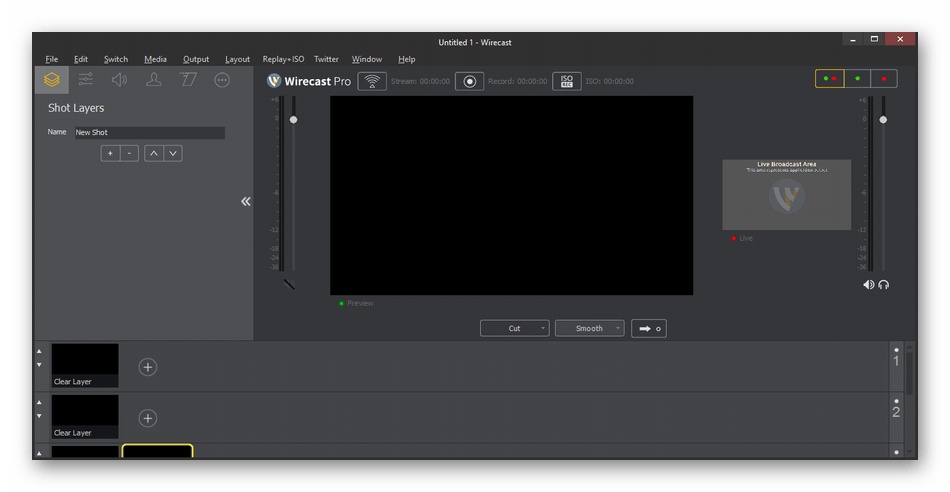
Сейчас огромная конкуренция.
Youtube — для записей, обзоров, гайдов.
Если вы решили начать свой путь с Youtube то готовьтесь, что просто стримя на него, вы будете очень долгое время сидеть без зрителей, хоть и алгоритм ютуба чаще кидает в рекомендованные, это в первую очередь «Видеохостинг» а не площадка для стримов. Записывайте гайды, обзоры, редкие моды и т.д.
Только от такого там будет приток аудитории, но новые подписчики так же должны быть в курсе что вы еще и стримите на данный канал.
Плюсы:
1.Чаще попадаете в рекомендованные, даже если зритель зашёл и ушёл, открыв ютуб на след.день вы можете попасться ему в рекомендации.
2.Большой спектр тематики в которой вы можете развивать канал.
3.Практически отсутствуют запрещенные темы и слова (банворд)
4.Монетизация от просмотров и реклама
Минусы:
Для стримера нужно будет записывать гайды, обзоры и уникальный контент, который требует большого количества времени.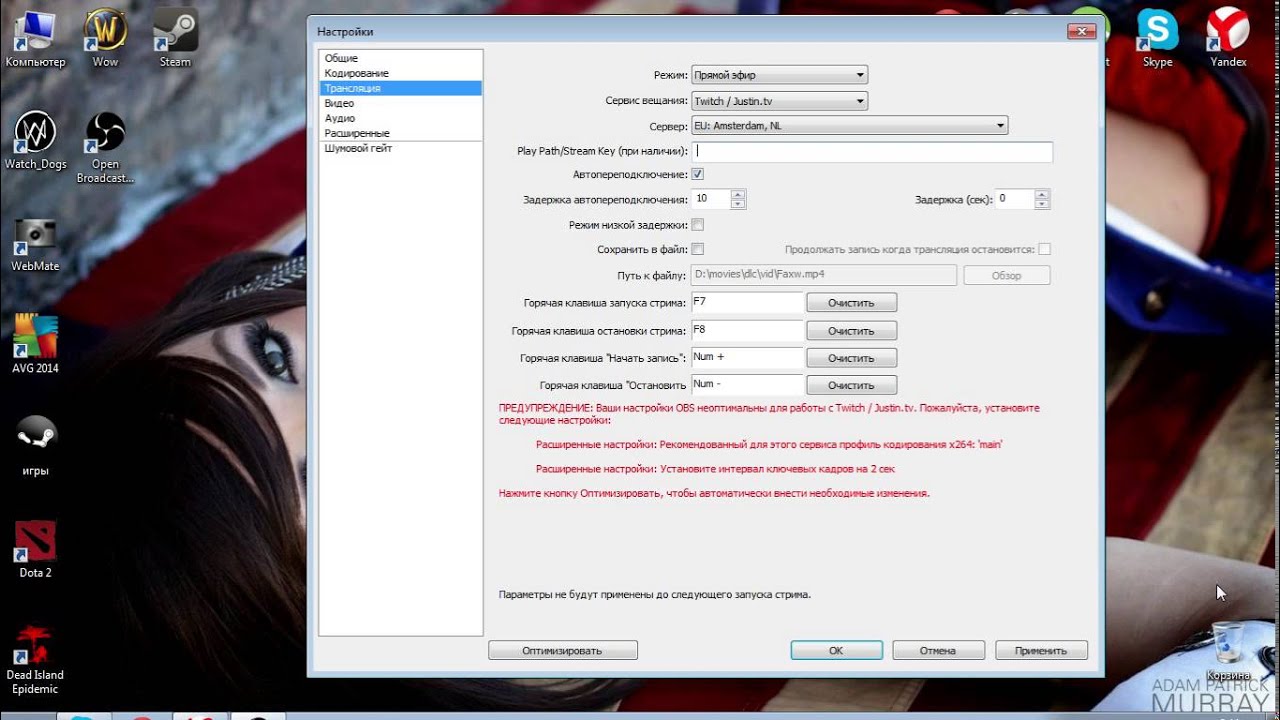
Огромная конкуренция.
Зависимость от лайков и просмотров.
Авторские права на музыку и т.д.
Twitch
Twitch — платформа, которая чисто для стрима. Здесь большое количество аудитории которая именно любит живое общение со стримером.
Одно НО! С нуля тут практически не реально подняться!
Как только Вы преодолеете количество зрителей 10+ у Вас рост потихоньку начнёться. И вы это заметите сразу.
- Проще коллаборировать с другими стримерами, чаще рейды.
- Категории игр. Каждый может найти свою тематику.
- Алгоритм Twitch не легко понять но и не нереально.
- Если вы решили поиграть ну к примеру в игру, заходите в её категорию и видите что там пусто и зрителей нету. Советую выбрать иную так называемые «Общую» (Games+Demos,Retro,Just Chatting и т.д.)там где всегда присутствуют зрители. НЕ СТРИМЬТЕ НА ПУСТУЮ КАТЕГОРИЮ!
Плюсы:
- Аудитория которая любит прямые эфиры
- Простой алгоритм рекомендаций по категориям
- Возможность кастомитизировать канал (смайлы, описание, расписание, интерфейс, плагины и приложения)
- Монетизация доступна уже как получили статус «Компаньон» (Платные подписки, сообщения Cheer,появилась на днях тонкая настройка рекламных роликов на канале)
- Возможность прослушивать музыку, смотреть фильмы с зрителями.

Минусы:
- Жёсткий свод правил.
- Запрещенные темы и слова. (оскорбление рас,наций,меньшинств,зрителей) 300 раз думайте прежде чем что то сказать.
Vkontakte:
Стриминг в ВК динамично развивается, очень большое количество пользователей. Алгоритм работает так: достаточно 3-4 зрителя и ваша трансляция будет подниматься в ТОП
Плюсы:
- Большое количество пользователей и сообществ
- Возможность вести трансляции на свои сообщества или с которым вы заключили сотрудничество
Минусы:
- Отсутствие рекламного заработка и монетизаций
СОТРУДНИЧЕСТВА:
Заводите сотрудничества с сообществами, предлагайте свои услуги, особенно если у Вас к примеру предстоит целевая серия игр. (Ведьмак, Devil May Cry, Silent Hill и т.д.)
Заводите знакомство с другими стримерами, особенно если у вас онлайн примерно одинаковый.
Не бойтесь отдавать аудиторию, на вас так же подпишутся люди и от другого стримера.
Устраивайте рейды и совместные прохождения. Ставьте обе вебкамеры на стрим и у одного и другого.
Приглашайте на интервью и на подкасты других стримеров.
С ЧЕГО НАЧИНАТЬ?
Старайтесь не начинать с киберспортивных игр,(CS,PUBG,Dota,и т.д.) если вы не профи конечно в этой игре, или же бывший киберспортсмен.
В таких играх огромная конкуренция и найти Ваш стрим к примеру в категории CS, будет очень тяжело, т.к будет находиться в самом низу.
Мой совет начинайте с сингл игр, в таких играх вы можете в любой момент нажать на паузу, ответить зрителю, поддержать какие то темы для общения.
Рассказывайте о себе, затрагивайте общие темы со зрителями, если на вас подписались ,это конечно хорошо, но нужно Вам вести себя так чтобы зритель приходил к Вам вновь и вновь.
Ведь стримеры многим людям заменили сейчас просмотры сериалов, ТВ и вечерних прогулок. Станьте им приятелем, к которому можно прийти пообщаться, повеселиться, ведь ТЫ ВЕДУЩИЙ! А ЭТО ТВОИ ЗРИТЕЛИ!
Выберете себе манеру общения, возможно, образ или тематику ведения стрима.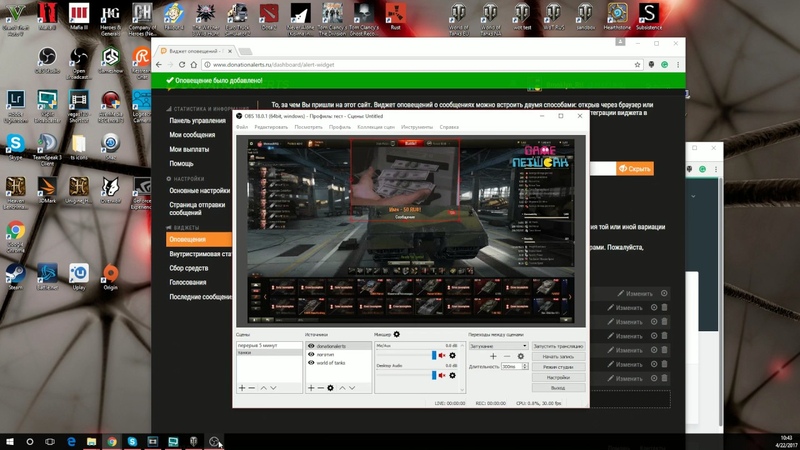 (косплей к примеру даже не профессиональный никто не отменял).
(косплей к примеру даже не профессиональный никто не отменял).
Пересматривайте Ваши трансляции, обращайте внимание на других стримеров, подчеркивайте что то для себя, комбинируйте, реализовывайте.
Если есть вопросы или темы которые Вам интересны пишите, обязательно поделюсь.
Мой Twitch — https://www.twitch.tv/crazyivan1
Моя группа ВК — https://vk.com/crazy_ivan
Группа Resident Evil — https://vk.com/residentevillive
Какую игру стримить начинающему стримеру на Twitch
Небольшое руководство по выбору максимально выгодной игры для своего стрима. Руководство написано в первую очередь для начинающих стримеров, ну и опытные пользователи также могут воспользоваться им. Есть несколько условий, при котором данный метод будет максимально эффективным:
- Данный способ работает на платформе Twitch. На YouTube, набор зрителей происходит совершенно иным способом, там не важно что вы стримите, зрители приходят с подписок на канал, а подписки идут за счет видео.

- Данный способ не подойдет тем, кто выбирает «любимые» игры. Не верьте тем кто говорит, что нужно стримить то что нравится. Если игра не актуальна, вы будете набирать фолловеров годами.
- Данный способ не будет работать с 0 зрителей. Все актуальные игры очень конкурентные, если у вас нет средств на «накрутку», «раскрутку», «рекламу» чтобы составить конкуренцию, то лучше стримить то что нравиться.
- Данный способ не касается новых, хайповых и сюжетных игр.
Есть и другие, индивидуальные требования, в основном они зависят от вас самих:
- Ваши возможности удержать и заинтересовать зрителя
- Качество стрима, микрофон, оформление, дикция, вебка и т.д.
- Навык игры. Новичкам тоже подойдет, но если у вас есть скилл, то будет легче.
Какую игру выбрать для стрима?
Что такое «максимальная выгодная игра» — выгода игры определяется по количеству фолловеров, которые приходят во время каждого стрима. Фолловеры — это ваши зрители, которые поднимают число общих зрителей.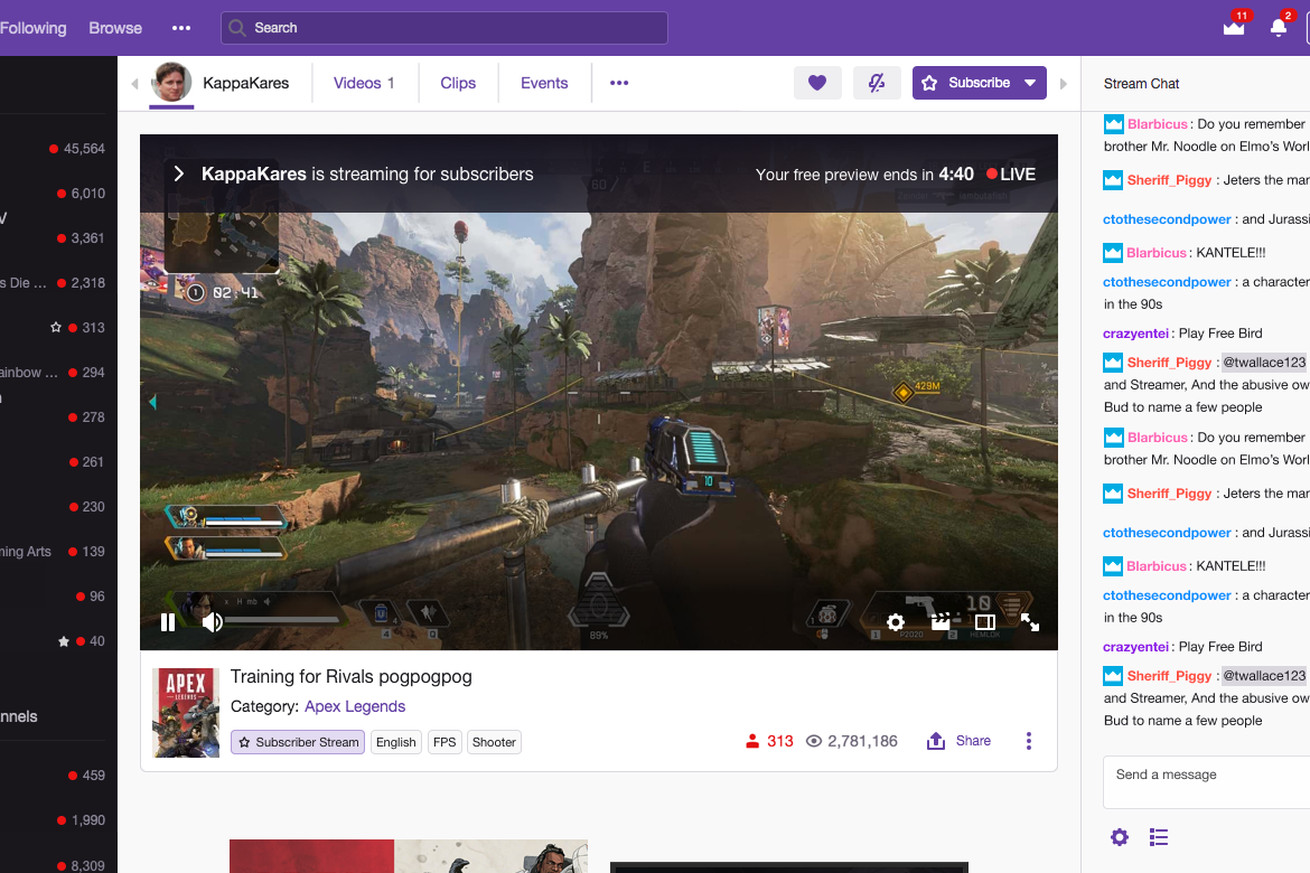 Чем больше фолловеров, тем больше постоянных и новых зрителей, тем выше ваш канал в выдаче.
Чем больше фолловеров, тем больше постоянных и новых зрителей, тем выше ваш канал в выдаче.
Простой способ
Самый простой и очевидный способ выбрать актуальную игру — это перейти на Twitch, перейти в раздел «Просмотр» и выставить фильтр «Аудитория (по убыв. )»
Но у данного способа есть несколько проблем:
- Не все игры в топе актуальны для русскоязычных зрителей
- Многие игры уже заняты крупными каналами
- Слишком большая конкуренция. Если, вы со своими 50 зрителями будете на дне выдачи, эффекта не будет.
Сложный способ
Данный способ не для ленивых, он более аналитический и требующий времени. Давайте представим, что у вас есть условных 50 зрителей ( ботов, рекламных, рестримных. Вы можете получить зрителей у нас на сайте, заказав раскрутку ), вам необходимо:
- Выбрать время, то когда вы планируете стримить
- Актуальную игру, использовав первый способ
Например прайм тайм, игра League of Legends.
1) Выбираем любой канал, с 50 зрителями. Подходящий канал NeMiRLee
2) Переходим на сайт twitchmetrics.net и вбиваем в поиск выбранный канал. В нашем случае NeMiRLee
3) Нас интересует раздел Streams
4) Перед вами появиться информация, по среднему количеству зрителей (avg viewers), пиковому числу зрителей ( peak viewers ) и количеству новых фолловеров (follower change) за последние 15 трансляций.
На примере NeMiRLee, видно что League of Legends, при 50 средних зрителях, дает от 0 до 2 в среднем и 11 максимальных новых фолловеров.
5) Проделываем тоже самое, еще на нескольких каналах и получаем средний результат.
Давайте для сравнения возьмем случайный канал с Fortnite. Например Tamoj.
Получаем такой результат:
Как видим, Fortnite даже при меньшем количестве зрителей, дает раз в 40 больше эффекта. Это простое сравнение на 2х случайных каналах, при детальном анализе 5-10 каналов, результаты могут отличаться. Тем не менее, это даст вам примерную статистику и поможет стартовать более эффективно.
Это простое сравнение на 2х случайных каналах, при детальном анализе 5-10 каналов, результаты могут отличаться. Тем не менее, это даст вам примерную статистику и поможет стартовать более эффективно.
Средние результаты для новичков:
- 0 фолловеров за трансляцию — плохой результат
- 1-5 фолловеров за трансляцию — нормальный результат
- 5-10 фолловеров за трансляцию — хороший результат
- 10-50 фолловеров за трансляцию — отличный результат
- 50-200 фолловеров за трансляцию — путь к успеху
- 200-500 фолловеров за трансляцию — результат популярных стримеров
Удачных стримов!
полное руководство по стримингу. Что такое стрим
Некоторые стримеры предпочитают использовать сразу несколько сервисов для проведения прямой трансляции. В большинстве случаев такой связкой выступают YouTube и Twitch. Конечно, настроить одновременную трансляцию на этих двух платформах можно, просто запустив две разные программы, однако это неправильно и нерационально. В этой статье вы узнаете о более подходящем способе проведения стримов на Ютубе и Твиче.
Конечно, настроить одновременную трансляцию на этих двух платформах можно, просто запустив две разные программы, однако это неправильно и нерационально. В этой статье вы узнаете о более подходящем способе проведения стримов на Ютубе и Твиче.
Для одновременного запуска прямой трансляции на нескольких ресурсах мы рекомендуем использовать сайт GoodGame. Там данная функция реализовано максимально качественно и не требует проведения сложных настроек. Далее мы рассмотрим весь процесс подготовки и запуска стрима пошагово.
Шаг 1: Регистрация на GoodGame
GoodGame будет выступать в роли площадки для создания рестрима, поэтому прямая трансляция запускается именно на этом сайте. Хоть весь процесс подготовки не сложен, однако требует от пользователя выполнения определенных действий:
Шаг 2: Настройка OBS Studio
Существует множество программ для стриминга, а одной из лучших считается . В ней пользователю потребуется выполнить настройки определенных параметров, которые выбирают индивидуально, чтобы получить максимально качественную прямую трансляцию с захватом окон, наличием уведомлений и без появления ошибок.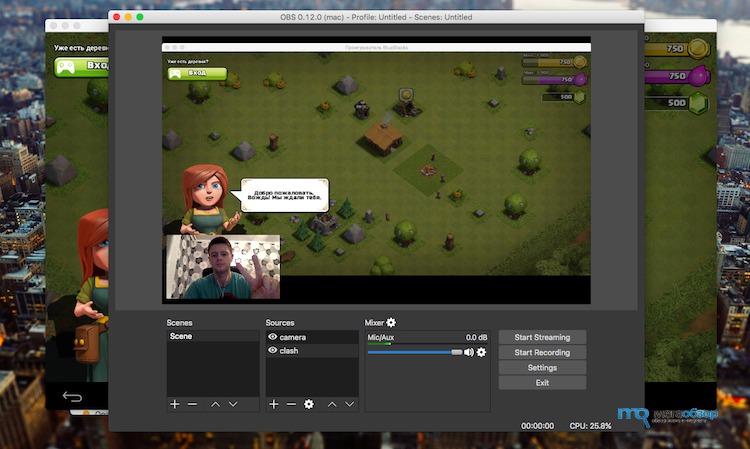 Давайте подробнее рассмотри процесс настройки OBS под стрим на GoodGame:
Давайте подробнее рассмотри процесс настройки OBS под стрим на GoodGame:
Шаг 3: Запуск рестрима
Теперь на сервисе GoodGame трансляция запустится автоматически, вам останется только настроить одновременное вещание на Twitch и YouTube. Сделать это можно следующим образом:
- Снова перейдите на сайт GoodGame к своему каналу, нажмите на шестеренку справа от кнопки «Начать рестрим» . Здесь отметьте галочками два рестрима и поставьте точки возле «YouTube» и «Twitch» .
- Теперь потребуется найти ключ потока Твича. Для этого , нажмите на свою аватарку и выберите «Панель управления» .
- В меню слева опуститесь в самый низ и перейдите в раздел «Канал» .
- Нажмите на надпись «Ключ трансляции» .
- Выберите «Показать ключ» .
- Перед вами отобразится отдельное окно с видимым ключом трансляции. Администрация предупреждает о том, что не следует его никому сообщать, просто скопируйте и вставьте в соответствующее поле на сайте GoodGame.

- Теперь осталось найти ключ стрима YouTube и вписать его на ГудГейме. Для этого нажмите на свою аватарку и перейдите в «Творческая студия» .
- Найдите раздел «Прямые трансляции» .
- Здесь в разделе «Настройки видеокодера» найдите ключ, скопируйте его и вставьте в соответствующую строку на GoodGame.
- Осталось только нажать кнопку «Начать рестрим» . Трансляции будут запущены по очереди с задержкой примерно десять секунд.
Удобство данного способа проведения одновременных трансляций заключается в том, что на сайте GoodGame.ru вы будете видеть чаты со всех стримов и общаться со всеми зрителями. Как видите, в настройке и запуске потока нет ничего сложного, а настройка выполняется один раз и при дальнейших запусках трансляций останется просто нажать кнопку «Начать рестрим» .
Сейчас просмотр стримов популярное занятие среди пользователей интернета. Стримят игры, музыку, шоу и другое. Если вы хотите запустить свою трансляцию, то вам нужно иметь в наличии только одну программу и следовать некоторым инструкциям. В результате вы сможете без проблем создать работающую трансляцию на Ютубе.
Если вы хотите запустить свою трансляцию, то вам нужно иметь в наличии только одну программу и следовать некоторым инструкциям. В результате вы сможете без проблем создать работающую трансляцию на Ютубе.
Ютуб очень хорошо подходит для того, чтобы начать стримерскую деятельность. Через него достаточно просто запустить прямую трансляцию, не возникает никаких конфликтов с используемым ПО. Вы можете прямо во время стрима вернуться на несколько минут назад, чтобы пересмотреть момент, в то время, как на других сервисах, том же Twitch, нужно ждать, пока закончится стрим и сохранится запись. Запуск и настройка осуществляется в несколько шагов, давайте их разберем:
Шаг 1: Подготовка YouTube канала
Если вы никогда не занимались ничем подобным, скорее всего, прямые трансляции у вас отключены и не настроены. Поэтому, в первую очередь, нужно заняться этим:
Пока можно отложить сайт и запустить ОБС, где также нужно осуществить некоторые настройки.
Шаг 2: Настройка OBS Studio
Эта программа понадобится вам для управления стримом. Тут можно настроить захват экрана и добавить различные элементы трансляции.
Тут можно настроить захват экрана и добавить различные элементы трансляции.
Теперь нужно проверить правильность настроек, чтобы на стриме потом не было проблем и сбоев.
Шаг 3: Проверка работы трансляции, предварительный просмотр
Остался последний момент перед запуском стрима – предварительный просмотр, чтобы убедиться в корректности работы всей системы.
Если что-то не работает, то убедитесь еще раз, что в ОБС студии заданы те же параметры, что и при создании нового потока на Ютубе. Также проверьте, вставили ли вы верный ключ потока в программе, поскольку без этого ничего работать не будет. Если вы наблюдаете провисания, фризы или глюки голоса и картинки во время трансляции, то попробуйте уменьшить предустановленное качество стрима. Возможно, ваше железо не вытягивает столько.
Если вы уверены, что проблема не «железная», попробуйте обновить драйвера видеокарты.
Шаг 4: Дополнительные настройки OBS Studio для стримов
Конечно, качественная трансляция не получится без дополнительных интеграций. И, согласитесь, что транслируя игру, вы не хотите, чтобы другие окна попадали в кадр. Поэтому нужно добавить дополнительные элементы:
И, согласитесь, что транслируя игру, вы не хотите, чтобы другие окна попадали в кадр. Поэтому нужно добавить дополнительные элементы:
Это все, что вам нужно знать о стриминге на Ютубе. Сделать такое вещание достаточно просто и не занимает много времени. От вас требуется только немного усилий, нормальный, производительный ПК и хороший интернет.
Как начать стримить игры на Twitch? Этим вопросом задаются многие начинающие геймеры, которые хотят, чтобы за их «игровой карьерой» следили не только родители, но и куча незнакомых людей. К тому же, космические заработки топовых стримеров — отличная мотивация. В общем, мы подготовили небольшой гайд для начинающих стримеров, где каждый найдет для себя несколько полезных советов.
1. Приведите в порядок оборудование
Для потоковых трансляций понадобится несколько вещей: хороший РС, минигарнитура с микрофоном, возможно, веб-камера и несколько видеоигр (минимум одна). Конфигурация компьютера как минимум должна содержать Intel Core i5-4670 или эквивалент AMD с 8 Гбайт ОЗУ (или больше).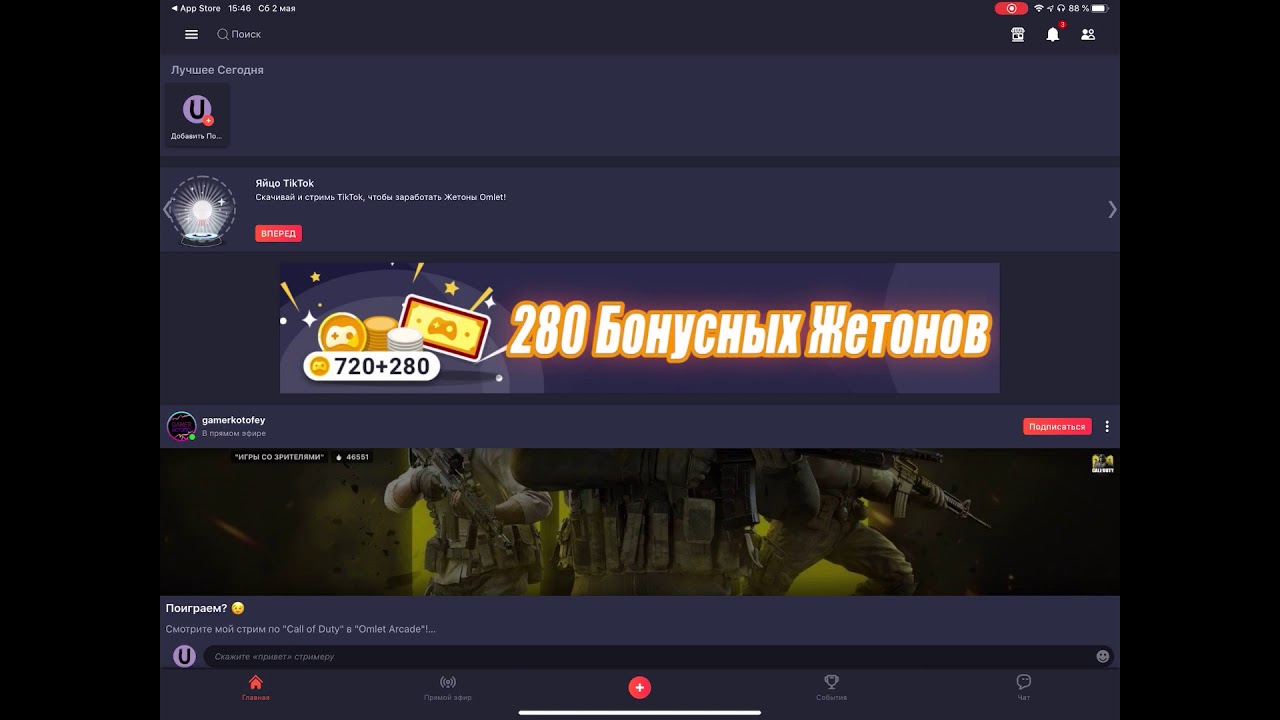 Очевидно, нужна хорошая видеокарта и хорошее интернет-соединение.
Очевидно, нужна хорошая видеокарта и хорошее интернет-соединение.
2. Создайте и настройте свой аккаунт в Twitch
На стриминговой платформе лучше всего использовать собственный игровой никнейм и выбрать симпатичную аватарку. Лучше всего попросить знакомого дизайнера нарисовать себе уникальный образ. Многие стримеры предоставляют на странице Twitch информацию о любимых играх, расписывают конфигурацию ПК и указывают контакты в соцсетях, по которым с ними можно связаться.
3. Скачайте ПО для трансляции
Open Broadcaster Software (OBS) — лучший вариант из возможных. Программа бесплатная и довольно простая. Есть еще XSplit, но за неё придется платить, и Gameshow.
4. Настройте программу
После загрузки ПО перейдите в настройки. На вкладке Stream, выберите Twitch, затем отыщите и введите там же свой уникальный ключ от стрима, который находится в панели инструментов платформы. Заодно можно свериться с рекомендациями Twitch по битрейту видео и проверить работу камеры с микрофоном.
Важно разобраться с источниками и сценами. Источник — то, что вы видите и слышите на стриме, как-то: видеоигры, камера, изображения и так далее. Сцены — то, что стримеры вставляют в перерывах между играми. К примеру, вам захотелось сделать себе бутерброд и можно вставить сцену с логотипом и текстом: «Скоро вернусь».
Для трансляции устанавливаем сцену с названием Game Stream для OBS. Добавьте микрофон и камеру в качестве источников звука и видеозахвата, а затем настраивайте все так, как удобно.
5. Нужен план
Собираетесь стримить с камерой? Вымойте волосы, приготовьте себе попить и наденьте что-нибудь привлекательное. Порепетируйте перед зеркалом и обязательно спланируйте трансляцию. Если это марафон, стоит запастись едой, рассчитать нужное время. Меняйте название стримов под игры, в которые собираетесь играть. Сообществу очень не понравится, если вы играли в CS:GO, но затем решили расслабиться в FIFA 18 и при этом не изменили игру в Twitch.
6. Запишите тестовый стрим
Запишите тестовый стрим
Даже любители могут предоставлять качественный и хороший контент, если грамотно подойти к этому вопросу. Запишите несколько стримов для себя, протестируйте звук микрофона, камеру, графику игры. Все можно выяснить по записи и внести соответствующие изменения.
Начать можно с друзей в Facebook или Twitter — делайте рассылку с анонсами трансляций и придерживайтесь графика. Стоит также выделить свои сильные стороны — скилл, ранг, статистику, кликабельный заголовок. Подумайте, как можно сделать собственную трансляцию уникальной и не пытайтесь стримить контент для взрослых . Не мешает также быть реалистом — для начинающего стримера и десяток зрителей уже успех.
8. Не бойтесь экспериментов и критики
Начинающий стример должен понимать, что нравится его зрителям, а что нет. Не обязательно идти на поводу у каждого, но и игнорировать многочисленные просьбы тоже нельзя. Старайтесь отыскать золотую середину и не так часто водить чужих мам в кино, даже если очень хочется.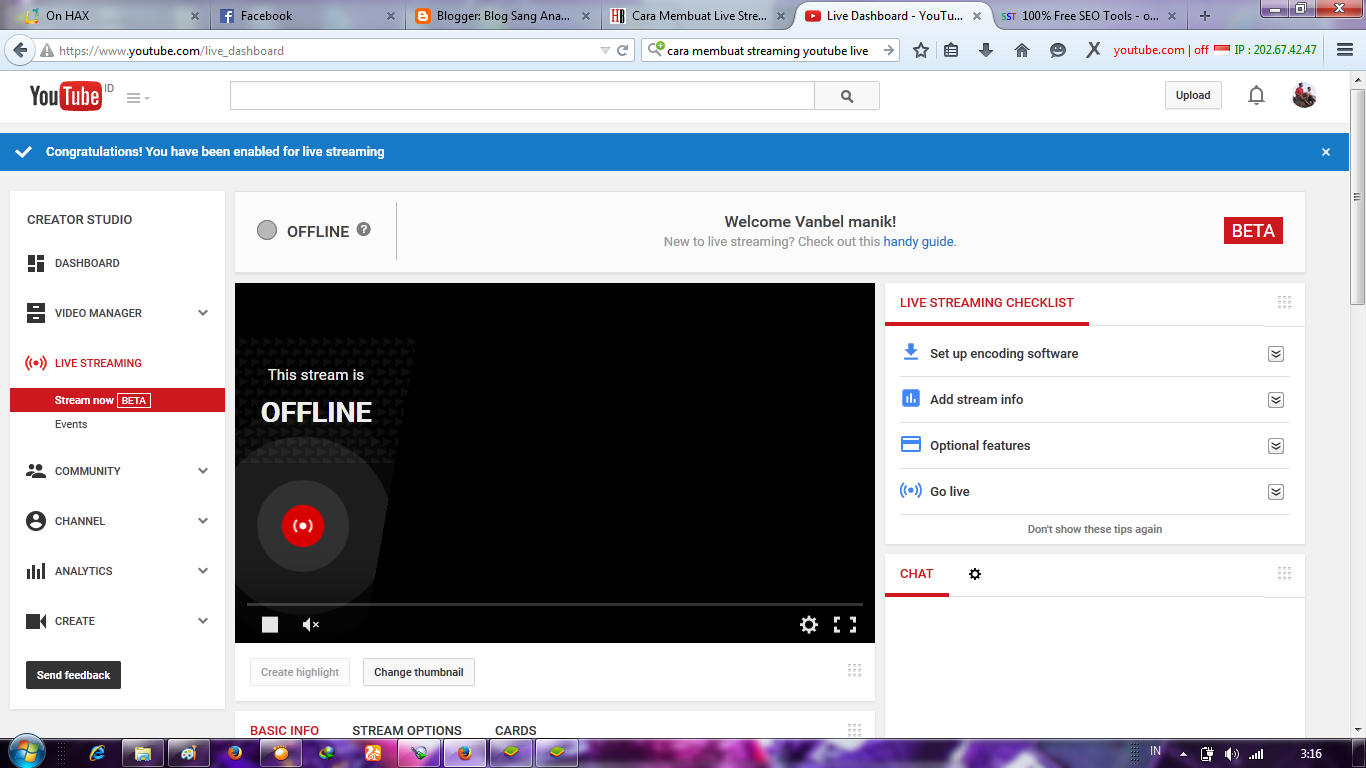 Удачи!
Удачи!
Рад представить вашему вниманию мануал в котором я расскажу как стримить на YouTube.
Что такое стрим на YouTube.
В какой то степени, стрим на YouTube, является аналогом телевизионной передачи в прямом эфире. Обычно используется различными блогерами и ютуберами , для общения в онлайн режиме, со своей аудиторией в прямом эфире. Так же стримы на YouTube, можно использовать как аналог Twitch.tv , для стримов игрового контента.
Требования к каналу
Раньше для того, чтобы у вас появилась возможность включения онлайн трансляций, ваш канал должен был иметь минимум 100 подписчиков и чистую репутацию (отсутствие страйков). Сейчас же ограничения по подписчикам отсутствуют, и для того чтобы запустить свой стрим, достаточно пройти простую процедуру SMS верификации .
Предварительная настройка
Если ваш YouTube канал соответствует выше перечисленным требованиям — можно смело переходить к настройкам и подключению стрима.
1
.
Подтверждение аккаута.
Для этого, на главной странице вашего канала жмем по пункту «Менеджер видео » расположенному возле счетчика подписчиков. Затем, в правом боковом меню выбираем пункт «КАНАЛ «, и в выпадающем меню строку « Статус и функции «.
В открывшейся вкладке находим пункт «Прямые трансляции » и кликаем по кнопке «Включить «.
Попадаем на страницу «Подтверждение аккаута «. Первым делом выбираем наиболее удобный для вас способ получения кода (SMS или Голосовое сообщение), вводим номер вашего телефона и жмем кнопку отправить. Через несколько секунд на ваш телефон поступит сообщение с кодом подтверждения, вводим его в специальное поле. Если код былл введен верно перед вами появится табличка синего цвета с заголовком «Номер подтвержден » и кнопкой «Продолжить «, жмем по ней, и в следующем окне принимаем условия использования.
2 . Настройка страницы запуска трансляции.
После прохождения процедуры подтверждения аккаунта, вы будете перенаправлены на страницу для выхода в эфир.
Основные настройки:
Название
Описание трансляции
Название игры
В том случае, если ваш стрим игровой тематики желательно указать название игры. Данное действие может помочь прилечь аудиторию с поиска YouTube.
Изменить значок
Данная кнопка расположена прямо под плеером. Картинка выбранная в виде значка будет отображаться в превью видео.
В принципе, больше ничего тут трогать не нужно.
3 . Как настроить OBS для YouTube.
Последнее, что требует настройки перед запуском трансляции на YouTube — это программа OBS.
OBS Для Windows 7/8/10
OBS Для OSX 10.8+
Устанавливается данная программа легко и быстро, и обычно не вызывает каких то особых затруднений. Так что заострять внимание данном моменте мы особо не будем, и сразу перейдем к настройке.
По завершении установки, в открытом окне OBS, в верхнем горизонтальном меню находим пункт «Настройки «, жмем по нему в выпадающем меню еще раз выбираем пункт «Настройки «.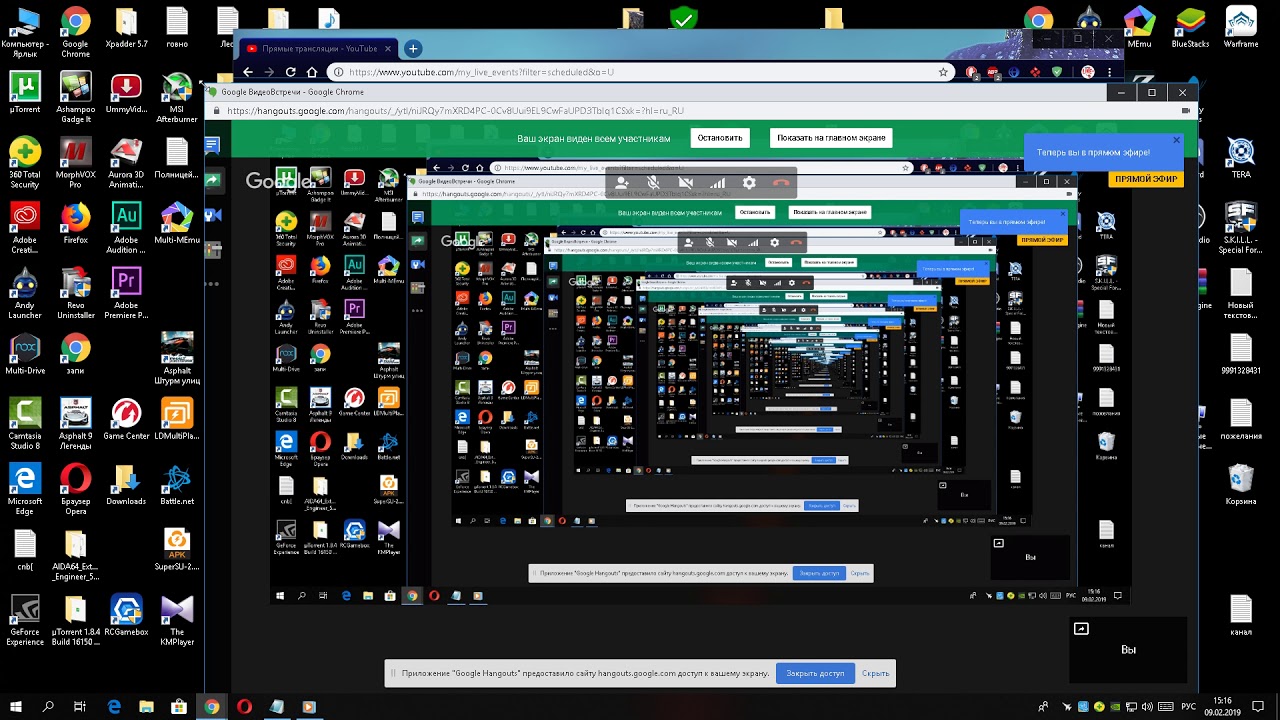
В итоге, откроется окно с основными настройками.
Сразу переходим на вкладку «Кодирование «.
1 . CBR (постоянный битрейт)
В том случае, если у вас не самый мощный компьютер, галочку следует снять.
2 . Максимальный битрейт (Кбит/ с )
В определении данного параметра, нам поможет сервис SpeedTest.net . Переходим на данный сайт, в верхнем горизонтальном углу находим пункт «НАСТРОЙКИ » кликаем по нему, попадаем на страницу настроек, и в низу экрана, в графе «Единицы скорости » выбираем «kilobits «. Затем снова переходим на страницу тестирования и жмем «Начать проверку «. Из трех получившихся значений нас интересует «Скорость передачи «. Просто выставляем пол ученое значение в строку «Максимальный битрейт (Кбит/ с )» и жмем «Применить «.
Режим: Прямой эфир
Сервис вещания: YouTube
FMS URL: Primary YouTube ingest server
Play Path/Stream Key: Где взять ключ трансляции, я расскажу чуть ниже.
Автопереподключение: Ставим галочку
Задержка автопереподключения: 10
За ключом трансляции нам нужно будет вернуться в наш аккаунт YouTube, на страницу запуска стрима и найти пункт «НАСТРОЙКА ВИДЕОКОДЕРА » (он расположен внизу страницы). Жмем кнопку «Показать «, копируем код ключа, и вставляем его в поле «Play Path/ Stream Key».
Вот в принципе и все! Жмем применить и закрываем окно настроек.
Но если вы хотите более подробно разобраться в настройках OBS для стрима на YouTube, советую ознакомиться со статьей на моем сайте: «Настройка OBS для стрима Twitch «. Разницы в настройке OBS для стрима на YouTube и Twitch нет никакой, по этому можете смело черпать информацию от туда.
4 . Сцены и источники.
Со всеми подготовительными процедурами мы успешно справились. Можно пробовать запустить нашу первую трансляцию.
Для этого в OBS находим квадратное поле «Сцены «, правой кнопкой мыши жмем по строчке «Сцена «, в выпадающем меню кликаем по пункту «Переименовать » и придумываем название для будущей сцены.
А что вообще такое сцена и для чего она нужна? — спросите вы! Для лучшего понимания приведу простой пример: Представьте сцену в OBS как сцену из театра, а «Источники» как актеров. Для каждой постановки используется свой набор актеров. Тут тоже самое, для каждого стрима (если вы стримите разные игры) используется свой набор источников, и для того, чтобы исключить неудобства с постоянной сменой источников, используются разные сцены, каждая для своей игры.
После добавления сцены, можно переходить к настройке «Источников
«. В первую очередь, в списке «Источники
» нужно добавить игру или веб-камеру, в зависимости от тематики или целей стрима. Добавить новый источник очень просто: жмем правой кнопкой мыши по полю «Источники » и в появившемся списке выбираем «Игра
» или «Окно
» (если вы хотите транслировать изображение с вашей веб-камеры). Прежде чем преступать к добавлению источников Убедитесь, что игра или веб-камера запущена.Если вы выбрали игру, то перед вами появится окно с настройками добавления. В графе «Приложение» из предложенного списка выбираем нужную игру. Так же убедитесь, что у вас стоят галочки напротив пункта «Растянуть изображение во весь экран
» и «Игнорировать соотношение сторон
«.
В графе «Приложение» из предложенного списка выбираем нужную игру. Так же убедитесь, что у вас стоят галочки напротив пункта «Растянуть изображение во весь экран
» и «Игнорировать соотношение сторон
«.
Жмем OK. Если же вам нужно изображение с веб-камеры, выбираем пункт «Окно «, придумываем название, из списка в графе «Окно » находим и добавляем приложение с веб-камерой. Жмем OK.
5 . Запуск стрима.
Все основные настройки завершены, и можно пробовать включить трансляцию. Первое, что нужно сделать — это запустить стрим в режиме «Предпросмотра «, и убедиться, что все настроено на как надо и итоговая картинка соответствует вашим представлениям. Для этого просто жмем кнопку «Предпросмотр » расположенную в столбце, в правом нижнем углу окна OBS. На экране должно появится изображение игры или изображение с веб-камеры. Если в данном режиме все работает как надо, можно пробовать запустить полноценный стрим.
Итак, в окне OBS нажимаем кнопку «Запустит трансляцию «.
В том случае, если все хорошо и передача данных началась внизу окна OBS, должен появится изредка мигающий зеленый квадратик. Далее возвращаемся в наш аккаунт YouTube, на страницу запуска трансляции. И в правом верхнем углу страницы находим серый кружок B если все предыдущие настройки были выполнены правильно, кружек должен стать зеленым, а на в плеере трансляции появится изображение из OBS.
6 . Как остановить трансляцию.
Завершить трансляцию можно нажав в OBS кнопку «Остановить трансляцию «.
Завершенные трансляции сохраняются в автоматическом режиме. В том случае, если вы не хотите публиковать запись стрима на вашем канале, в разделе «ПАРАМЕТРЫ » расположенном под плеером, в графе «Сделать запись доступной только по ссылке «, нужно поставить галочку.
Вот и все, дорогие друзья! Удачных вам стримов и всего доброго! Возникшие вопросы можете задать в комментариях под статьей или в группе VK .
Сайт потокового видео Twitch. tv был запущен в 2011 году и за 5 лет работы стал одним из главных мест в интернете, где можно в режиме онлайн следить за киберспортивными турнирами или игрой отдельных харизматичных персонажей. Аудитория Твитча такова, что крупные корпорации вроде Microsoft проводят на своих каналах неофициальные презентации новых игровых проектов.
tv был запущен в 2011 году и за 5 лет работы стал одним из главных мест в интернете, где можно в режиме онлайн следить за киберспортивными турнирами или игрой отдельных харизматичных персонажей. Аудитория Твитча такова, что крупные корпорации вроде Microsoft проводят на своих каналах неофициальные презентации новых игровых проектов.
Даже если вы не понимаете, как можно смотреть на то, как другие играют, то знать, как стримить на Twitch вам будет полезно хотя бы по той причине, что этот сервис делает людей популярными или скандально известными, что, в свою очередь, приносит неплохой доход, который автор канала получает от пользователей, оформивших платную подписку.
Как стримить на Twitch
Регистрация на сервисе
Если вас заинтересовал вопрос, как начать стримить на Twitch TV, то первым делом нужно создать учетную запись на этом сайте потокового видео.
На указанный адрес электронной почты придет письмо с просьбой подтвердить e-mail. Кликните по кнопке «Verify your e-mail».
В браузере откроется страница Twitch с играми, в которые играют авторы, на каналы которых вы можете подписаться. Но мы тут изучаем, как стримить на Твиче самому, так что подписки на другие каналы пока подождут.
Настройка трансляции
Для стрима на Твитче обычно используется две программы XSplit и Open Broadcaster Software (OBS). Первое приложение платное, но дает больше возможностей. Однако для новичка вполне хватит функций OBS.
Если канал будет пользоваться популярностью и приносить доход, то потом можно перейти на XSplit.
Убедитесь, что в настройках отмечены пункты «CBR (постоянный битрейт)» и «CBR паддинг». Максимальный битрейт установите не выше 2300. Картинка будет передаваться в качестве 1280×720 без лагов, при условии, что у вас . Аудио настройки поставьте следующие: кодек AAC, битрейт 128, формат 48 kHz, канал stereo. Щелкните «Применить» для сохранения параметров.
Перейдите на вкладку «Трансляция» и укажите параметры стриминга. Пойдем по порядку:
Если внизу вы видите сообщение о том, что какие-либо параметры установлены неверно, нажмите кнопку «Оптимизировать». Программа самостоятельно подберет настройки для работы с Twitch.
Видео и аудио
Перейдите на вкладку «Видео» и поставьте разрешение 1920×1080. Соотношение сторон изменится автоматически на 16:9. Установите значение FPS 30 кадров в секунду. Сохраните конфигурацию, нажав «Применить».
Откройте вкладку «Аудио». Выберите устройство воспроизведения и микрофон, которыми вы будете пользоваться во время стрима, чтобы общаться со зрителями канала.
Остальные аудио-настройки можно не менять. Нажмите «Применить» для сохранения новой конфигурации.
Горячие клавиши и расширенные настройки
На вкладке «Горячие клавиши» вы можете назначить определенные кнопки на клавиатуре, нажатие на которых будет запускать выполнение определенной функции. Например, вы не хотите, чтобы зрители слышали, что происходит в помещении, откуда вы стримите. Активируйте функцию «Нажми и говори» и назначьте горячую клавишу, при нажатии на которую вы сможете управлять тем, что слышат подписчики.
То же с трансляцией: горячие клавиши помогут сэкономить время при управлении прямым эфиром и работе с повторами.
Что касается вкладки «Расширенные настройки», то к уже имеющимся параметрам добавьте кодирование в полном спектре, подгонку звука под тайминг видео и улучшенную синхронизацию микрофона.
Создание сцен и источников
Вернитесь в главное окно OBS. Внизу есть два поля: «Сцены» и «Источники». Разберемся с этими понятиями.
- Сцена включает в себя несколько источников.
- По сути, сцена – это игра, геймплей которой вы стримите. Например, я хочу стримить геймплей Serious Sam. Именем сцены будет название игры.
- В сцене «Serious Sam» будет два источника – игровой процесс и моя веб-камера, чтобы подписчики видели, как я выгляжу. Зайдите на любой канал на Твитче, и вы сразу поймете, как это выглядит.
- Источники накладываются как слои. Источник, который выше в списке, находится на переднем плане.
Закончили с теорией, создадим первую трансляцию. Раскройте меню «Набор сцен» и нажмите «Создать». Укажите имя сцены. Я пишу «Serious Sam», так как хочу стримить эту легендарную игру 2001 года.
«Игроки, которые говорят, что стримить — лучше и выгодней, полностью дискредитируют себя». Новости Dota 2
Российский киберспортсмен Халед «sQreen» Эль-Хаббаш высказался о профессиональных игроках в Dota 2, которые предпочитают стримерскую деятельность карьере. По его мнению, такие люди ищут только финансовую выгоду и не хотят добиваться хороших результатов.
Нынче модно стало делать заявления, что стримить — лучше и выгодней, чем играть в профессиональной команде. Только тем самым игроки себя полностью дискредитируют как профессионалов, потому что сразу становится понятно, что они гонятся за выгодой, а не спортивными результатами.
Таких, кстати, большинство в СНГ, возможно, из-за общей бедности региона в целом, но отсюда такая нестабильность и низкие результаты, стремление создавать команды в зоне комфорта с друзьями и вместе пилить бабки, которые выделяют организации, в большинстве которых даже нет человека, который бы хорошо разбирался в Dota 2 и мог сделать адекватные выводы об игроках и составе в целом на стадии скаутинга и в процессе, а не постфактум по результатам, как делают 90% текущих организаций в СНГ.
SQreen считает, что к киберспортсменам, которые играют в Dota 2 ради удовольствия, а не денег, придёт гораздо больший успех, чем к стримерам.
Настоящие игроки, которые живут игрой, кому не важна выгода изначально — эта выгода к ним приходит сама, и она гораздо больше, чем могут дать стримы. В основном это игроки, которые играли в первую Dota — Puppey, KuroKy, iceiceice и Nisha. Тогда никто о выгоде не думал. Играли, потому что игра им нравилась и продолжает нравиться и по сей день.
Я в свое время сделал 10 разных скрин сквадов, просто потому что хотел играть в «Доту» и турниры, которые шли. Остальное мне было не важно, я просто хотел играть в «Доту» и всё, и до сих пор хочу и создаю команды.
SQreen отметил, что испытывает большее уважением к игрокам, которые занимаются стримами, чем к киберспортсменам, которые вообще не занимаются саморазвитием.
Но понятное дело, что для этого надо играть на высоком уровне и преодолевать разные проблемы и трудности каждый день. Для этого надо иметь определенный стержень, характер и умения, чтобы не сломаться и двигаться вперед, а также в целом должна выпасть благоприятная возможность реализовать все эти свои навыки. Большинству легче от этого абстрагироваться, ничего не ждать, пойти стримить или просто сидеть на зп и играть на одном уровне, нежели работать над собой и развиваться.
Но в любом случае, игроков, которые занимаются стримами, я уважаю больше, чем игроков, которые просто сидят на зарплатах абсолютно не развиваясь, как в большинстве организаций из СНГ на данный момент.
Ранее игрок Team Nigma Игорь «iLTW» Филатов заявил, что стримерская деятельность гораздо выгоднее, чем киберспортивная карьера. Профессиональные игроки вкладывают больше сил, рискуя не получить никаких денег в случае неудачного выступления.
КАК НАЧАТЬ СТРИМИТЬ? | КАК НАСТРОИТЬ OBS?
Прямые трансляции сейчас популярны, как никогда. Однако нормальной пошаговой инструкции, как все настроить и протестировать лично мне найти не удалось. Так что пришлось все узнавать самому. После десятков тестов и прочитанных руководств, я решил собрать все основное, что вам пригодится в одном месте.
Тут мы определимся с типом стрима, с необходимой для него техникой и настройкой базовых программ. Так что заваривайте чай, присаживайтесь поудобнее. Будет интересно!
Самое главное нужно понять, что мы хотим стримить. Ведь от этого напрямую зависит перечень техники, нужной для трансляции.
Если стоит задача делать лишь разговорные стримы, показывая себя либо свой рабочий стол, то нам пригодится веб-камера, гарнитура, настольная лампа и собственно тема для стрима. Для подобных трансляций не нужно топовое железо и вполне подойдет даже простой офисный ноутбук, не старше 8 лет.
Думаю объяснять в чем суть отдельной камеры не нужно. Встроенные решения, в большинстве своем, дают унылую мыльную картинку, на которую просто больно смотреть. Так что обзавестись простеньким внешним решением не такая уже и плохая идея. Но, если бюджет ограничен, можно обойтись и встроенной.
То же самое касается и отдельной гарнитуры. Даже типичная проводная гарнитура для телефона подойдет на порядок лучше, чем встроенные микрофоны в веб-камеру или в ваш ноутбук.
Ну и последнее — настольная лампа. В идеале нужна диодная с регулировкой яркости, в реальности подойдет и обычная лампа. Главное, расположить ее подальше от лица, либо добавит какой то рассеиватель, чтобы на лице не было белых пятен от пересвета.
Благодаря такой лампе мы сможем адекватно подсветить свое лицо, чтобы зрителям было комфортно смотреть вашу трансляцию. И для разговорного стрима такого набора должно хватить.
А вот если цель стримить игры, то тут понадобится производительное железо, карта захвата (если мы будем играть на консоли) и куча всего остального: камера посерьезнее, микрофон с нормальным качеством записи, наушники игровые, чтобы все видели какой вы класный и прочие «трендовые» аксессуары.
Но если серьезно, главное в этом деле железо. Чем лучше характеристики вашего ПК с которого будет идти трансляция, тем лучше качество стрима мы получим в итоге. Некоторые топовые стримеры используют отдельный ПК, который занимается лишь стримом, но то уже слишком круто и дорого. Нам бы сначала стрим настроить.
Еще одним полезным элементом будет дополнительный экран, куда будет выводиться все ПО для стрима. Взять можно даже со старым соотношением сторон, гривен за 300 на барахолке. От него нужно одно — расширить наше рабочее пространство.
Предположим, что у вас уже есть среднестатистическая игровая система, с которой можно работать и, что очень важно, у вас стабильное проводное соединение с интернетом! При всех преимуществах Wi-Fi, старый добрый «провод» обеспечит стабильный коннект, без каких-либо неприятных сюрпризов.
И первое, что нужно сделать после этого, скачать OBS. Именно данное ПО является самым оптимальным для проведения любых трансляций. Оно бесплатное, работает со сторонними плагинами и довольно простое в освоении.
Во время первого запуска отказываемся от мастера настройки, ничего полезного он нам не предложит. Скипайте его, мы все будем делать своими руками.
Перед нами окно OBS со стандартной раскладкой. Сверху у нас превью того, что отправляется в сеть, далее идут сцены в которых мы можем делать заготовки для различных стримов, потом окно «Источники», куда мы будем добавлять звук, видео, и прочие медиа, микшер звука, с регулировкой громкости дорожек и собственно кнопки управление стримом
Создаем свою первую сцену. В которую добавляем необходимые нам источники — звук, камера и дополнительное окно, будь то браузер или игра.
Нажимаем на плюс, и находим «Устройство захвата видео». Тут мы можем подключить все, что связано с камерами и устройствами для захвата изображения с внешних источников.
Сразу нормально называем этот источник, чтобы не путаться и переходим к следующему окну с настройками. В пункте «Устройства» находим нужную нам веб-камеру, выбираем ее, а после, выставляем максимально допустимое пользовательское разрешение и частоту кадров для вашей камеры.
В моем случае это Full HD и 60 кадров. Частоту кадров на вебке желательно выставлять точно такую, как и частота кадров самой трансляции, которую мы настроем немного позже. Нужно это для того, чтобы на видео не возникало никаких артефактов. Они случаются не так часто, но лучше себя сразу обезопасить.
В итоге на превью у нас должно появиться окно с нашей вебкой. Настраиваем размер и положение по своему желанию и переходим к подключению звука. В окне «Источники» нажимаем плюс, выбираем “Захват входного аудиопотока”, даем нормальное название и, в пункте «Устройства», выбираем нужный нам источник.
В окне «Микшер аудио» должен появиться микрофон. Поговорите немного с такой громкостью, с который вы собрались вести трансляцию. В идеале полоски громкости должны находиться в желтой зоне, едва касаясь красной. Если что-то не так, сделайте немного тише ползунком либо громче, нажав на шестеренку, выбрав «Расширенные свойства аудио» и, в пункте «Громкость», добавьте пару единиц на нужном источнике звука.
По желанию можно добавить еще один источник звука, чтобы зрители слышали все то, что слышите вы. Последовательность такая же, как и в случае с микрофоном, лишь громкость данного источника стоит поставить процентов на 15 ниже, чем ваш микрофон, чтобы фоновые звуки не перебивали вас.
Для удобства каждое из устройств в сцене можно пометить своим цветом, чтобы быстро находить нужное и в случае чего, отключать. Для простых разговорных стримов всего этого хватит.
А вот если вы собрались что-то демонстрировать помимо себя, будь-то игру или презентацию, в источники стоит добавить еще одну вещь — захват игрызахват экраназахват окна.
В зависимости от типа контента, можно попробовать каждый из этих пунктов. Ведь есть некоторые игры, которые можно захватить только используя захват экрана, как, например, Forza Horizon 4.
Тут то нам и пригодится второй экран. На дополнительном располагаем OBS, а на основной выводим нужное нам приложение для демонстрации. Делать это можно и с одного экрана, но вам придется постоянно переключаться между окнами, чтобы и на комментарии реагировать, и за трансляцией следить, и, собственно, проходить игру.
Далее заходим в «Добавление источников», испытываем несколько вариантов захвата, выбираем нужное окно и готово! Небольшая пометка — для спокойного переключения между OBS и игрой, саму игру лучше запускать в оконном режиме, дабы, избежать глюков на стриме. И, что немаловажно, включаем VSyncограничение по частоте кадров. Без этого возможны лаги.
Если на окне превью видно только игру, а вебка пропала — не паникуем. В окне «Источники» все подключенные устройства и окна стоят по порядку и тот, который выше в списке, находится на верхнем слое. Так что просто перемещаем вебку на верхний слой и успокаиваемся.
Картинка есть, звук тоже и может показаться, что все готово, но мы с вами прошли лишь пол пути.
Следующим шагом станет добавление одного очень важного окна в OBS. Заходим во вкладку «Вид», потом «Док панели» и отмечаем пункт «Статистика». В появившемся окне будет собрана вся основная статистика трансляции, при помощи которой можно отследить на каком этапе появляются проблемы и что конкретно в этом виновато, железо или интернет.
Теперь заходим в «Основные настройки», дабы выставить несколько параметров. Сразу идем в «Расширенные» и меняем приоритет процесса на «Высокий», дабы у OBS были развязаны руки. Но и это не всегда помогает. Windows — это отличная система, так что при любом запуске OBS выставляем галочку запуск с правами администратора!
Ведь даже на достаточно мощном железе могут возникать непонятные лаги. А все потому, что наша «идеальная» операционная система всю производительность отдает, например, игре, а приоритет OBS снижается. Вот вам и лаги на трансляции или рендеринге. Кроме того, в меню «Расширенные» во вкладке «Видео» выставляем все так, как вы видите на скриншоте.
Дальше идем в пункт «Видео» в «Основных настройках» и задаем разрешение трансляции. Базовое разрешение будет такое, как на вашем мониторе и, дабы облегчить жизнь железу, базовое разрешение должно совпадать с выходным. В обратном случае ПК, помимо обработки трансляции, придется еще и масштабировать картинку.
Фильтр масштабирования ставим либо «Бикубический» на слабой машине, либо «Метод Ланцоша». Влияние на картинку минимально, но при достаточной производительности нужно выжать максимум качества.
Тоже самое касается и разрешения. По стандарту ставим 30 кадров, что уменьшает нагрузку. Для большинства разговорных и даже игровых стримов с неспешным геймплеем этого хватит. Но, если на экране каждую секунду что-то происходит, я бы советовал выставлять 60 кадров. Так ваша трансляция будет восприниматься более плавной и ее просто будет приятнее смотреть.
Однако нужно понимать, что теперь система будет обрабатывать вдвое больше кадров. При каждом подобном изменении проводите тесты и смотрите на статистику, чтобы нигде не было ни задержек, ни потерянных кадров.
После этого открываем вкладку «Вещание» и выбираем, куда же собственно стримить — YouTube, Twitch или куда ваша душа пожелает. В случае с Twitch нужно просто залогиниться, а вот с YouTube немного сложнее. Каждый раз создавая трансляцию в творческой студии, нужно будет брать уникальный ключ потока и копировать его в OBS.
И вот, наконец, мы подходим к завершающей стадии основных настроек. Вкладка «Вывод» — одна из самых важных, ведь тут мы выставляем битрейт, кодировщик и прочие настройки потока. Сразу включаем «Расширенный режим».
Есть три основных кодировщика:
1) х264 — это обработка стрима процессором. На выходе получается самая качественная картинка, но нагрузка на процессор серьезная.
2) QuickSync — обработка стрима встроенным видеоядром в процессорах Intel. На выходе картинка немного хуже, зато основные компоненты системы (видеокарта и процессор) занимаются непосредственно игрой, а вся забота о трансляции — на плечах видеоядра от Intel.
3) Nvidia NVENC или NVENC (new) — обработка стрима видеокартой от Nvidia. Если ваш GPU десятого поколения и новее, выбираем NVENC (new). Обновленный кодек демонстрирует практически сопоставимую с х264 картинку при меньших затратах производительности. А вот в случае с более старыми видеокартами и обычным NVENC, качество будет на уровне QuickSync. И нужно понимать, что обработка трансляции будет красть некоторую долю производительности, из-за чего придется уменьшить настройки графики в игре.
Но универсального ответа, какой кодировщик использовать, просто нет. Все нужно тестировать и проверять на себе.
Для себя я понял, что на разговорных стримах можно использовать все три варианта, так как ПК будет занят только OBS. А игровые стримы я бы советовал проводить используя либо NVENC (new), либо QuickSync. А что делать с битрейтом и прочими пунктами?
Для стрима в 1080р и 60 кадров на YouTube я подобрал для себя следующие настройки для каждого из кодировщиков. Можете скопировать их себе, как усредненные и потом, в процессе тестов, изменить их немного под себя.
Касательно битрейта, что у Twitch, что у YouTube есть рекомендации в зависимости от разрешения стрима. Рекомендую ознакомиться, ведь установка большого битрейта при невысоком разрешении на трансляции особого толку и не даст. Смотрите на диапазон в вашем разрешении и ставим рекомендуемый максимум или на пару тысяч выше.
И еще один момент — интервал ключевых кадров. Ставим 2, если стрим игровой, и ставим 4, если это разговорный стрим.
Только после этого мы можем запускать закрытые тестовые стримы, открывая игру, переключаясь между окнами, нагружая систему, создавая тем самым условии реального стрима. Нужно это для того, чтобы в окне статистики отследить, нет ли проблем, задержек и зависаний, ну и посмотреть на конечный результат. Если случаются потери на стороне сети — понижаем немного битрейт или разрешение и тестим.
Если же на стороне железа — проверяем, что мы запустили OBS с правами администратора, понижаем битрейт или разрешение, а также пробуем другой кодировщик. А коль у вас наоборот все отлично — то можно даже немного поднять качество трансляции, увеличив битрейт. Но помните об ограничениях на стороне сервиса.
Вот и все. Базовые знания у вас есть, можно начинать. Ну а я совсем скоро выпущу вторую часть гайда, где расскажу, как добавить на стрим эффекты, переходы, донаты и прочие плюшки. С ними вас стрим будет выглядеть более профессионально, да и вам будет намного проще работать с трансляцией!
Так что пишите в комментариях свои пожелания, касательно следующего материала и смело задавайте вопросы, если они у вас есть.
Полезные ссылки:
Битрейт YouTube — https://support.google.com/youtube/answer/2853702?hl=ru
Битрейт Twitch — https://stream.twitch.tv/encoding/
Источник
| Автор | Сообщение |
|---|---|
Lutawolf | 0 Смогу ли стримить с таким ПК ?!Дорогие друзья, эксперты в области стримов. Интересует вопиющий вопрос — у меня не самый топовый пк со встроенным видео. Итак вопрос — смогу ли я стримить хотя-бы на 720 ? Вот настройки ПК: Процессор: Intel Core i5-4440 CPU @ 3.10GHz (4CPUs) по 3.1GHz
Ребята, умоляю, просвятите, только без стеба. Сорре за очередную тысячную подобную тему. Отнеситесь с пониманием. |
| 16 ноя 2015, 23:58 | |
Grondenice [0.5] <У беляша> Сервер: Гордунни 2х2: 549 | -7 Re: Смогу ли стримить с таким ПК ?!Один вопрос — зачем стадо стремится стримить? |
| 17 ноя 2015, 00:03 | |
Lutawolf | 0 Re: Смогу ли стримить с таким ПК ?!Grondenice писал(а): Один вопрос — зачем стадо стремится стримить? я считаю, что смогу дать интересный и новый контент зрителю. может и не смогу, там видно будет з.ы. не стоит всех под один гребень |
| 17 ноя 2015, 00:04 | |
Folsz [0.2] <ФАРТОВЫЕ> Сервер: Гордунни 2х2: 1149 3х3: 1792 | 0 Смогу ли стримить с таким ПК ?!Lutawolf писал(а): Дорогие друзья, эксперты в области стримов. Интересует вопиющий вопрос — у меня не самый топовый пк со встроенным видео. Итак вопрос — смогу ли я стримить хотя-бы на 720 ? Вот настройки ПК: Процессор: Intel Core i5-4440 CPU @ 3.10GHz (4CPUs) по 3.1GHz
Ребята, умоляю, просвятите, только без стеба. Сорре за очередную тысячную подобную тему. Отнеситесь с пониманием. 95% что сможешь |
| 17 ноя 2015, 00:24 | |
Tesselhoff [36.6] | 0 Смогу ли стримить с таким ПК ?!На таком разрешении в лёгкую OBS качай. |
| 17 ноя 2015, 00:25 | |
Lutawolf | 0 Re: Смогу ли стримить с таким ПК ?!Ребятки, спасибо большое. Но тему не закрывать, хотелось бы увидеть более развернутый ответ с какими-либо советами =) |
| 17 ноя 2015, 00:33 | |
Innerfire [0.4] | 0 Re: Смогу ли стримить с таким ПК ?!720p с квадратным монитором? По идее надо подрезать область захвата, либо ставить 1280х720, что приведет к черным полосам у тебя на экране. Ну либо оставить такое разрешение, тогда тоже будут черные полосы по бокам, только у зрителей. Насчет железа- корректнее было бы написать игру, которую собираешься стримить. Харстоун какой-нибудь потянет вполне, насчет остального не уверен. Все же лучше докупить хотя бы бюджетную дискретную видеокарту. |
| 17 ноя 2015, 00:35 | |
Tesselhoff [36.6] | 8 Смогу ли стримить с таким ПК ?!Мой тебе совет — не стримь. Никому нахер твой контент не нужен. Серьезно. Лучше иди образование получи, с людьми познакомься, да на работу устройся. |
| 17 ноя 2015, 00:45 | |
Lightstrike [0.3] <Эшелон> Сервер: Гордунни Рейтинг поля боя: 1756 2х2: 1576 3х3: 1751 | 2 Re: Смогу ли стримить с таким ПК ?!я вообще играю как Бог ! мне давно уже пора стримить ! но у меня ноут (( хотя статы лучше чем здесь написанные ! Как Минчпоке я примерно играю ! |
| 17 ноя 2015, 01:25 | |
Lutawolf | 0 Смогу ли стримить с таким ПК ?!Tesselhoff писал(а): Мой тебе совет — не стримь. Никому нахер твой контент не нужен. Серьезно. Лучше иди образование получи, с людьми познакомься, да на работу устройся.
та у меня с этим все в порядке, и учусь, и работаю, и с людьми общаюсь =) просто я все равно в дотку шпилю, так почему бы не постримит в сухом остатке? вот примерно такая ситуация Innerfire писал(а): 720p с квадратным монитором? По идее надо подрезать область захвата, либо ставить 1280х720, что приведет к черным полосам у тебя на экране. Ну либо оставить такое разрешение, тогда тоже будут черные полосы по бокам, только у зрителей. Насчет железа- корректнее было бы написать игру, которую собираешься стримить. Харстоун какой-нибудь потянет вполне, насчет остального не уверен. Все же лучше докупить хотя бы бюджетную дискретную видеокарту.
монитор не проблема, стоит широкоформатный, не знал, что будут какие-то полосы |
| 17 ноя 2015, 01:45 | |
Зеу [4.4] | 2 Re: Смогу ли стримить с таким ПК ?!Да пусть стримит. Все равно смотреть никто не будет, чего вы паритесь |
| 17 ноя 2015, 03:50 | |
Бунмаг [-1.4] <Открытый Космос> Сервер: Свежеватель Душ Рейтинг поля боя: 1736 2х2: 1742 | 0 Re: Смогу ли стримить с таким ПК ?! |
| 17 ноя 2015, 08:02 | |
Spail [17.7] | 4 Смогу ли стримить с таким ПК ?!Lutawolf писал(а): Дорогие друзья, эксперты в области стримов. Интересует вопиющий вопрос — у меня не самый топовый пк со встроенным видео. Итак вопрос — смогу ли я стримить хотя-бы на 720 ? Вот настройки ПК: Процессор: Intel Core i5-4440 CPU @ 3.10GHz (4CPUs) по 3.1GHz
Ребята, умоляю, просвятите, только без стеба. Сорре за очередную тысячную подобную тему. Отнеситесь с пониманием.
Конечно сможешь! Яндекс кошелек и пейпал в описании стрима не забудь указать. |
| 17 ноя 2015, 09:00 | |
Mercey [-0.7] | 0 Re: Смогу ли стримить с таким ПК ?!а почему никто парню не говорит про скорость интернета на исходящую? |
| 17 ноя 2015, 10:33 | |
MonstaHunta [6.8] | 0 Re: Смогу ли стримить с таким ПК ?!Самое главное это не железо, а настроить донат и говорящий донат, а так же создать группу вк для деби зрителей. |
| 17 ноя 2015, 10:48 | |
Lutawolf | 0 Re: Смогу ли стримить с таким ПК ?!Mercey писал(а): а почему никто парню не говорит про скорость интернета на исходящую?
скорость вот такая http://prntscr.com/93qrs2 — достаточно ? MonstaHunta писал(а): Самое главное это не железо, а настроить донат и говорящий донат, а так же создать группу вк для деби зрителей.
не без этого =) Бунмаг писал(а):
5,6 |
| 17 ноя 2015, 15:41 | |
Bebejonsx [0.2] <Крестьяне хотят в топ> Сервер: Страж Смерти 2х2: 1926 3х3: 672 | 0 Re: Смогу ли стримить с таким ПК ?! |
| 17 ноя 2015, 18:34 | |
Бринселессх [1.1] | 0 Re: Смогу ли стримить с таким ПК ?!Дотка это определенно новый контент…. |
| 18 ноя 2015, 15:38 | |
Twitch против YouTube — какая платформа лучше для стримеров?
Основное различие между Twitch и YouTube заключается в демографическом составе аудитории и в том, насколько легко ее обнаружить. Twitch — крупнейшая платформа для потокового вещания, большая часть контента которой построена на видеоиграх, в атмосфере процветающего сообщества. С другой стороны, YouTube, несмотря на отсутствие сплоченного сообщества, был создан для загрузки длительного контента и имеет поисковую систему, которая помогает новым стримерам находить аудиторию.
В целом, если вы обнаружите, что создание сетей и создание учетных записей в социальных сетях для вас естественны, то потоковая передача на Twitch — лучший выбор.Стриминговая платформа приносит огромную пользу экстравертам, которые могут эффективно продвигать себя и строить отношения с другими стримерами. Напротив, Youtube лучше подходит для авторов, которые хотят больше сосредоточиться только на контенте. Выпуская качественные прямые трансляции, вы также можете собирать основные клипы или рекламные материалы, которые набирают обороты с помощью алгоритма YouTube.
Ключевые различия между Twitch и YouTube
Уровень взаимодействия
На YouTube меньше стримеров, но значительно больше пользователей.Потенциал для вашего роста, как у нового стримера, намного выше. Конкуренция на платформе намного ниже, чем у Twitch, при этом количество пользователей в 20 раз больше. Создателям нового контента будет гораздо проще закрепиться на платформе и будет расти количество одновременных зрителей, поскольку платформа обеспечивает более заметную экспозицию.
Обнаруживаемость
Доступность для новых авторов на Twitch чрезвычайно сложна. Платформа не имеет никакого алгоритма для показа вашего контента новым зрителям.Вместо этого каналы сортируются по количеству зрителей от самого высокого до самого низкого, а это означает, что новые создатели должны находиться в самом низу каталога, в котором они транслируют. Чтобы привлечь внимание к вашему каналу Twitch, определенно потребуется творческий подход и использование других средств массовой информации.
Платформенная культура
В качестве культурной платформы пользователи Twitch привыкли общаться со стримерами, взаимодействовать с ними и делиться своими потоками с друзьями из уст в уста.Зрители, которые просматривают Twitch, очень привыкли к платформе, и сообщество, которое вы развиваете на Twitch, могло бы быть больше инвестировано в вас и ваш контент. Возможно, самым быстрорастущим сообществом Youtube Gaming за последнее время являются стримеры мобильных игр. Изначально построенный на базе Pub G и League of Legends, игровой процесс расширился за пределы ПК или игровых консолей. Многие зрители YouTube смотрят свой любимый стример прямо со своего телефона или планшета.
Лучшая платформа для потенциала роста
YouTube, похоже, имеет больший потенциал для новых авторов.В нем реализован алгоритм индексации, который позволяет новым пользователям находить ваш контент либо по ключевым словам для поиска, либо по вашему контенту, появляющемуся в рекомендованном фиде. Создатели нового контента могут оптимизировать свои прямые трансляции, предварительно записанные видео и короткометражки, чтобы привлечь новую аудиторию с помощью алгоритма YouTube и органично закрепиться на платформе. Мобильные игры также гораздо более популярны на YouTube, а на Twitch их практически не существует. Позже также будет проще перейти с потоковой передачи с Youtube на Twitch.
Платит ли Twitch или YouTube больше?
Какая платформа платит лучше, напрямую зависит от размера создателя контента. Партнеры Twitch могут зарабатывать значительные суммы денег с помощью подписок, битов и прямых пожертвований, что делает его лучшим источником дохода для крупных стримеров. Большинству стримеров, у которых нет устоявшейся аудитории, быстрее начать зарабатывать деньги на YouTube. Для небольших активных стримеров Twitch получает 50% -ную долю выручки от подписки, в то время как Youtube — только 30%.
Хотя обе платформы имеют партнерскую программу, YouTube Gaming относительно нова и не имеет такого сообщества или мероприятий, как Twitch.Сетевое взаимодействие с создателями аналогичного контента — отличный способ развивать свой бренд и одновременную аудиторию за счет сотрудничества, и это определенно область, в которой Twitch превосходит YouTube и Facebook Gaming.
Будущее Twitch и YouTube Gaming
В настоящее время YouTube позиционирует себя как платформу, которая, вероятно, добьется успеха в следующие 2-3 года. Платформа имеет все необходимые функции для поощрения создателей нового контента. По статистике платформа работает невероятно хорошо, с каждым кварталом привлекая все больше зрителей; и YouTube постоянно демонстрирует свою готовность адаптировать свою платформу к потребностям пользователей.
Напротив, Twitch постепенно снижается. Подход платформы к раскрытию информации очень устарел, поскольку в каталогах он сортируется только по убыванию. Потенциал роста в Twitch бросает вызов новым создателям. Платформа: чрезмерно насыщенная и сложная для конкуренции, обслуживает уже успешных стримеров, не показывает никаких обновлений о том, как они собираются адаптировать свою платформу, чтобы помочь новым авторам.
Twitch, вероятно, увидит дальнейшее сокращение создателей уникального контента, которые зарабатывают на жизнь за счет платформы.Однако это не означает, что Twitch не может изменить то, как он обслуживает своих пользователей, и они могут адаптироваться, чтобы сделать свою платформу более доступной для новых стримеров.
Вердикт
Для создателей нового контента, которые хотят найти подходящую платформу для создания аудитории, YouTube Gaming — лучший выбор. Платформа всегда разрабатывалась, даже до стриминга, для создания возможностей для новых творческих личностей, желающих поделиться своими хобби, интересами и ремеслами.
На платформе есть все необходимые инструменты, чтобы дать новым стримерам возможность расти, будь то стриминг, создание видео, создание увлекательных короткометражек, а также написание сообщений в сообществе.У YouTube есть сервис для любой среды, который поможет вам охватить свою аудиторию.
Часто задаваемые вопросы
Сколько зарабатывают игровые стримеры YouTube?
Доход на платформах потокового вещания сильно зависит от вашего размера на этой платформе. Успешный стример на Twitch или YouTube в среднем зарабатывал бы от 3000 до 5000 долларов в месяц на чаевых, подписках и рекламе. Однако на YouTube вы можете воспользоваться преимуществами создания видеороликов и получать от них доход с гораздо более высокими показателями рекламы по сравнению с VOD на Twitch.
Легче ли расти в играх на YouTube, чем в Twitch?
На YouTube Gaming значительно легче расти, чем на Twitch. YouTube имеет аудиторию в 20 раз больше, чем Twitch, но с меньшим количеством стримеров; следовательно, меньше конкуренции. YouTube также имеет алгоритм для любого контента, который вы создаете, и может предоставлять видео и прямые трансляции, которые вы создаете, кому-то новому.
Почему ютуберы стримят на Twitch?
YouTubers также могут быть невероятно успешными на Twitch, что является стратегией, называемой диверсификацией.Ютуберы могут переместить свою аудиторию на Twitch с очень небольшим сопротивлением; следовательно, они могут получать доход на YouTube и Twitch.
Об авторе
ИГИ
Иги — специалист по контент-стратегии из Англии, ведет стримы на Twitch и YouTube. Он очень любит самосовершенствование и любит фитнес! Он преуспел в анализе данных и экспериментировании с новыми идеями.
Twitch и не только: лучшие сервисы потоковой передачи видеоигр на 2021 год
Зачем просто играть в видеоигры в одиночку, если вы можете играть в нее для аудитории? Тебе нечем заняться, когда ты заперся в своей квартире.С помощью сервисов потоковой передачи видеоигр вы можете превратить свое хобби в интерактивное представление, которое понравится другим. Если вы станете достаточно популярным, вы можете даже зарабатывать на жизнь своими шоу. Но не волнуйтесь; Если вы стесняетесь камеры, эти же сервисы предоставляют множество отличных способов смотреть прямые трансляции видеоигр. Прямая трансляция — это, пожалуй, самая важная вещь, происходящая сейчас в игровом мире, так что лучшего времени для этого нет. Однако, имея несколько вариантов на выбор, какой службе вы должны присягнуть? Стриминг через Twitch — популярный выбор, но есть и другие полезные услуги.
Мы протестировали пять крупнейших стриминговых платформ для геймеров: Caffeine, Facebook Gaming, Mobcrush, Owncast и Twitch, выбранную нами по выбору редакции. Каждый из них позволяет транслировать игровые сеансы, но они различаются подходом и набором функций. Ниже мы объясняем важные функции и почему они могут иметь для вас значение, чтобы вы могли понять, какая услуга подходит именно вам.
Помимо Twitch, это совершенно новая линейка услуг по сравнению с тем, когда мы впервые рассматривали эту категорию много лет назад.Hitbox объединился с Abzu и стал Smashcast, но не получил особого успеха. Mirrativ в значительной степени отступил с западных рынков, поскольку другие приложения переняли его функции мобильного вещания. На YouTube по-прежнему ведется множество прямых трансляций из игр, но отдельного приложения YouTube Gaming больше нет. Steam, крупнейшая цифровая торговая площадка для компьютерных игр, также имеет функции трансляции. 22 июля Microsoft закрыла Mixer и призвала пользователей перейти на Facebook Gaming. Их прежние учетные записи Mixer останутся нетронутыми, но не ожидайте, что они смогут пользоваться уникальными функциями Mixer в Facebook Gaming.Обратите внимание, что эти сервисы предназначены только для просмотра и трансляции вашего игрового процесса. Чтобы на самом деле играть в видеоигры через потоковое соединение (например, Google Stadia), ознакомьтесь с лучшими сервисами потоковой передачи игр.
Twitch и не только
Лучший способ присоединиться к стриминговому сообществу — просто посетить его веб-сайт, начать смотреть видео и общаться с другими зрителями в чате. Эти услуги предоставляются бесплатно. Некоторые из них имеют более привлекательные макеты, чем другие, но все они визуально плотные и выделяют множество привлекательных видеороликов.У этих сервисов также есть специальные приложения для просмотра и общения на мобильных устройствах. Facebook Gaming в настоящее время работает только на Android, но скоро появится и на iOS.
Некоторые игры, как правило, очень популярны на этих платформах, например Fortnite, PlayerUnknown’s Battlegrounds и другие игры Battle Royale. Если вам нравится что-то более непонятное, вы можете следить за стримами конкретных игр. Вы также можете подписаться на определенные каналы и личности. Facebook Gaming и Twitch сосредоточены на играх для консолей и ПК, а Mobcrush — на мобильных играх.Куда бы вы ни пошли, вы найдете множество киберспорта. Поскольку личные турниры приостановлены из-за пандемии, мы даже составили целое руководство о том, как смотреть киберспорт из любой точки мира.
Если вы не геймер, вам может понравиться растущее количество неигрового контента на этих сервисах. В Twitch есть специальная вкладка IRL, на которой можно смотреть, как люди просто болтают и болтают. Twitch также имеет права на трансляцию в спортивные лиги, такие как NFL (Friday Night Football), WNHL и WNSL. Кофеин уделяет огромное внимание массовому развлекательному контенту.Наряду с видеоиграми вы можете смотреть живые выступления профессионального уровня о культуре и музыке. Звезды хип-хопа Дрейк и Офсет имеют свои каналы. Однако, как настоящий телеканал в прямом эфире, эти передачи не архивируются. В качестве платформы с открытым исходным кодом пользователи Owncast могут транслировать все, что захотят, поэтому наряду с играми существует множество каналов для музыки и общения.
Геймерам нравится воплощать свое хобби с максимальной точностью. Однако, поскольку потоковая передача может создать такую нагрузку как на машину, так и на подключение к Интернету, только YouTube балуется потоковой передачей 4K.Даже разрешение 1080p и частота кадров 60 кадров в секунду не всегда возможны в зависимости от сервиса. Итак, устанавливайте свои ожидания соответственно.
Going Live
Прежде чем вы будете готовы перейти к потоковой передаче самостоятельно, вы должны выяснить, какое оборудование вам нужно. В прошлом потоковая передача была обременительным процессом. Вам нужно было физически добавить карту захвата на свой компьютер или иметь дело с каким-то неуклюжим внешним устройством захвата. Но потоковые технологии сейчас более демократизированы, чем когда-либо. Современные устройства захвата в сочетании с такими программами, как Open Broadcast Software, Streamlabs и XSplit, делают весь процесс интуитивно понятным.Twitch даже предлагает собственное бета-программное обеспечение для стриминга под названием Twitch Studio, и конкуренты постепенно следуют его примеру. Вы можете улучшить свои трансляции с помощью специального оборудования, такого как Elgato Stream Deck. Пользователи Owncast не только должны использовать это программное обеспечение, они также должны купить сервер для самостоятельного размещения своего канала экземпляра, что требует сложной технической работы.
У консольных и мобильных геймеров это даже лучше. Вы можете транслировать прямо со своего мобильного устройства с помощью Facebook Gaming, Mobcrush и Twitch.Twitch также доступен на нескольких приставках и позволяет транслировать с игровых консолей (кроме Nintendo Switch).
Вам не нужно ограничивать себя только одной из этих услуг. Mobcrush позволяет одновременно транслировать на Facebook, Twitch, Twitter и YouTube. Это удобный способ эффективно расширить свой профиль и объединить аудиторию. Mobcrush настолько ориентирован на вещателей, что даже не считает себя сервисом, предназначенным для зрителей. Просмотр потоковых каналов через мобильное приложение, по-видимому, предназначен только для других авторов, чтобы увидеть, что может быть популярным для их собственной аудитории на других платформах.
Ознакомьтесь с нашим подробным объяснением того, как начать работу с потоковой передачей игр, чтобы улучшить качество трансляции.
Потоковые сервисы — это больше, чем просто технологии. Они также призваны развивать и расширять возможности сообщества поклонников и авторов. Различные варианты настройки чата позволяют вещателям настраивать способ взаимодействия со своей аудиторией, но более крупная социальная атмосфера платформы также окрашивает опыт. Очевидно, что каждое из этих сообществ в основном состоит из фанатов видеоигр, но это не означает, что их культуры полностью идентичны.
Twitch — это сервис, который является синонимом потоковой передачи игр, и его сообщество является самым сильным. Члены Twitch являются вдохновителями известных экспериментов в области прямых трансляций, таких как Twitch Plays Pokemon и марафон Боба Росса. Twitch также имеет значительную корпоративную поддержку, поэтому вы, вероятно, найдете множество официально спонсируемых видеовстреч на сервисе от крупных издателей и других дружественных к играм компаний.
Facebook Gaming использует возможности своей родительской социальной сети.Все ваши лайки на игровых страницах на обычном Facebook, будь то игры, публикации или личности, переносятся в Facebook Gaming, чтобы дополнить ваш канал. Все ваши комментарии также появляются в обеих социальных сетях. Вы даже можете пригласить своих друзей поиграть в игры Facebook в приложении.
Сообщество, которое вы развиваете с помощью этих услуг, не обязательно должно быть им привязано. Популярный способ, которым вещательные компании поддерживают своих поклонников в нерабочее время, — это установка сервера Discord, на котором они все могут взаимодействовать.Итак, если крупная личность меняет одну платформу на другую, канал Discord остается постоянным, пока фанаты переходят. Twitch и YouTube имеют интеграцию с Discord, как и Patreon, еще один альтернативный источник дохода на основе подписки и инструмент построения сообщества для вещателей.
Хотя сообщества пользователей действительно жизненно важны, мы не можем забывать, кто на самом деле главный. Несколько лет назад мы критиковали корпоративный уют Twitch, принадлежащего Amazon, и его консервативную политику в отношении контента. Независимый разработчик Роберт Янг рассказал о том, как его наводящие на размышления ЛГБТ-игры были запрещены наряду с юношеским фашистским мусором вроде Ненависти.Однако это пространство стало еще более корпоративным благодаря Facebook, Google и Microsoft. Большой взрослый сын Руперта Мердока входит в совет директоров Caffeine, службы, которая имеет отчетливый и несколько бужовый дух сообщества благодаря более широким развлекательным каналам, поддерживаемым студиями. Поскольку все больше компаний уделяют больше внимания, пользователи этих сервисов также становятся все более уязвимыми для нарушений авторских прав. Для истинной демократической свободы воспользуйтесь сервисом Owncast, который позволяет транслировать все, что вы хотите, кому угодно, без корпоративного надзора.
Эти сервисы просят вас по сути разоблачить себя, выложить свое настоящее лицо и голос в сеть, чтобы все могли видеть и слышать. Итак, в мире, где людей арестовывают за вызов команд спецназа для преследования стримеров в качестве розыгрыша, обеспечение безопасности должно быть огромным приоритетом. К счастью, у всех этих служб есть собственная политика борьбы с домогательствами. Создание позитивного сообщества в интересах всех. Конкретные примеры можно найти в Консультативном совете по безопасности Twitch.
Тратить деньги, зарабатывать деньги
Мы все не можем быть следующими PewDiePie и зарабатывать миллионы долларов в год, крича перед микрофоном.Но это не значит, что мы не должны пытаться. Чтобы воодушевить нас, сервисы потоковой передачи видеоигр включают в себя средства для стримеров, которые могут получать оплату за свою работу. Как правило, это связано с тем, что популярность вашего канала увеличивается настолько, что вы можете подать заявку на партнерство. У каждой из этих услуг есть свои требования для того, чтобы стать партнером. Доходы от рекламы, которые получают эти сервисы, зависят от пользователей, снимающих видео, которые люди хотят смотреть. Так что приятно видеть, что богатство распространяется.
Отличный способ влить больше денег в экосистему — стать платным подписчиком.Все эти сервисы изначально бесплатны, но Twitch предлагает премиальные льготы тем, кто готов платить. За 8,99 долларов в месяц Twitch Turbo удаляет рекламу, увеличивает хранилище для трансляций и дает вам новые смайлы. В качестве альтернативы подписчики Amazon Prime или Prime Video также получают Twitch Prime. Наряду с функциями Twitch Turbo, Twitch Prime каждый месяц предоставляет вам бесплатные новейшие игры для ПК. Больше никто этого не делает. В Facebook Gaming есть только бесплатные казуальные игры для Facebook (включая некоторые потоковые облачные игры).
Зрителитакже могут напрямую поддерживать вещателей.Кофеин, Facebook Gaming и Twitch допускают прямые пожертвования. Пожертвования могут быть в форме цифровой валюты в стиле мобильных игр или платных эмодзи, которые вы добавляете в чат, но эти методы гарантируют, что ваши деньги будут направлены прямо вашим любимым авторам. Twitch позволяет подписаться на отдельные каналы за 4,99, 9,99 или 24,99 долларов в месяц. Однократная ежемесячная подписка на канал включена в Twitch Prime. Другие службы планируют аналогичные функции подписки. В Owncast нет рекламы или вариантов прямого пожертвования, но, надеюсь, вы создадите сообщество, готовое предложить финансовую поддержку в той или иной форме.
Способность вещательной компании сокращать оплачиваемую рекламную паузу варьируется от услуги к услуге. Некоторые предлагают просмотр без рекламы для премиум-пользователей или резервирование рекламы для партнеров. Однако ничто не мешает вещателям подключаться к Kickstarter, подключать страницу Patreon или добавлять рекламу в перформанс во время самого стрима. В любом случае, вы не станете миллионером в одночасье, если несколько человек будут смотреть, как вы играете в файтинги или шутеры, но, по крайней мере, эти услуги позволят вам получить прибыль от вашего хобби.
Stream of Consciousness
Перестаньте тратить время на игры, пока никто не смотрит, и воспользуйтесь одним из лучших сервисов потоковой передачи видеоигр. Или просто расслабьтесь и наслаждайтесь действием на экране. Прочтите наши полные обзоры каждого из этих продуктов, чтобы выбрать тот, который лучше всего соответствует вашим интересам и амбициям.
40 советов по потоковому вещанию, которые сделают вашу трансляцию лучше
В этом нет сомнений: В прямом эфире есть свои проблемы. Здесь нет остановок и повторений, что делает многозадачность обязательной, а быстрое мышление — критическим. Вы также никогда не знаете, куда может вас привести ваш контент.
Но чем чаще вы это делаете, тем лучше вы становитесь, о чем могут подтвердить тысячи опытных стримеров. Мы выбрали умы некоторых из этих людей, чтобы создать эту статью, полную советов по потоковой передаче в реальном времени, которые, мы надеемся, будут полезны всем — новичкам в потоковой передаче или нет — кто хочет сделать свой процесс более плавным и свой продукт.
Однако имейте в виду, что в прямых трансляциях всегда есть элемент неожиданности — это часть того, что делает их такими интересными! Как сказал Джеффри Харпер из Adrenaline Garage Productions: «Когда все приходит в движение, иногда вам просто нужно держаться, пока вы не дойдете».
Мы не могли бы сказать лучше сами.
40 советов по потоковой передаче
Оборудование и настройка1. Если у вас два, у вас есть один; если он у вас есть, у вас его нет. Всегда имейте резервную копию всего — компьютера, шнуров, камер и т. Д. Аудиокабели и разъемы, в частности, дешевы, но обычно их нелегко достать на месте, когда вам нужна замена. Каждый раз, когда вы покупаете кабель или разъем, покупайте хотя бы один дополнительный.
2. Держите ваши устройства заряженными и всегда готовыми. Всегда имейте запасной аккумулятор. (Прямая трансляция сильно разряжает батареи.)
3. Держите кабели и разъемы организованными таким образом, чтобы можно было легко сказать кому-нибудь, где что-то найти.Разделите и пометьте свое хранилище: аудио, видео, USB-кабели, микрофоны, инструменты и т. Д.
4. Веб-камера за 75 долларов, USB-микрофон за 75 долларов и вложение 200 долларов в освещение — это все, что вам нужно для создания высококачественного внешнего вида и звука.
5. Проверьте характеристики своего оборудования — новое не всегда лучше. Даже новейшее техническое оборудование может не подходить для потоковой передачи в прямом эфире.
6. По возможности используйте подключение к сети Wi-Fi. Если вы полагаетесь на сотовую связь, неплохо иметь горячую точку от другого оператора сотовой связи в качестве резерва на случай, если одна услуга в этой области лучше, чем другая.
7. Перед трансляцией проверьте скорость загрузки в Интернет на сайте вроде speedtest.net. Отключите или приостановите любые приложения Dropbox / Google Диска, которые вы можете запускать в фоновом режиме. Знайте свои варианты качества, если ваша скорость упадет ниже ожидаемой.
8. Если вы работаете на улице в жаркий день, держите компьютер в прохладном месте, чтобы предотвратить перегрев. Положите на него зонт или воспользуйтесь охлаждающим вентилятором.
9. Проведите тест перед запуском, чтобы убедиться, что все работает нормально и что вы понимаете элементы управления и механизмы используемого приложения прямой трансляции.Спросите друга или коллегу по этому тесту в реальном времени, чтобы узнать, что потребует вашего внимания для реальной работы.
10. Если что-то работало вчера, но не работает сегодня, поменяйте местами столько вещей, сколько сможете, но меняйте только одну вещь за раз, чтобы вы могли изолировать переменные. Начните с кабелей и продолжайте настройку, используя все компоненты резервного копирования.
11. Устраивайтесь пораньше. Проверьте все и не бойтесь позвонить своему провайдеру потоковой передачи, чтобы убедиться, что трансляция идет правильно, включая аудио.
12. Перед выходом в эфир заранее проверьте освещение в помещении, чтобы убедиться, что оно идеальное, и избегайте засветки объекта сзади.
13. Если вы снимаете на улице, помните о солнце. Солнечные блики могут вообще помешать просмотру вашего видео, а если вы снимаете из коробки для прессы, отражение солнца на стекле будет иметь такой же негативный эффект.
14. Если вы планируете говорить, минимизируйте фоновый шум. Этого можно добиться с помощью петличного микрофона или даже типичной комбинации наушников и микрофона.Если ветрено, найдите какое-нибудь укрытие, чтобы не пропускать ветер. Помогает ветрозащитный чехол из поролона на нагрудном микрофоне.
15. Если вы стоите возле микрофона, улавливающего естественные звуки происходящего, помните — он улавливает и ваш голос! Не разговаривайте наедине с активным микрофоном.
16. Для тех, кто планирует сниматься на камеру, надевайте однотонные рубашки — без полос и квадратов!
17. Для потоковой передачи в реальном времени с помощью телефона: настройте кадрирование, освещение, звук и окружение в соответствии с желаемым эффектом.Для необработанных, «спонтанных» трансляций возьмите телефон рукой, используйте встроенный микрофон (или носите наушники с микрофоном) и найдите укромное место, где вы все еще можете снимать контекст. Для подготовленной презентации используйте штатив для телефона и микрофон на лацкане, если обстановка не тихая, и убедитесь, что освещение подчеркивает вас или то, что вы пытаетесь показать.
18. Проведите некоторое время со своим оператором (операторами) камеры и дайте им знать, что именно вы хотите видеть в кадре (от увеличения до внимательного отношения к графику с очками).
19. По возможности дайте оператору камеры монитор. Они будут лучше работать с камерой, если поймут, как это выглядит на мониторе (с ошибкой оценки или изображением ниже третьей).
20. Использование нескольких камер имеет большое значение с точки зрения зрителя. Если это невозможно, убедитесь, что у вашей единственной камеры есть оператор, который может следить за действием и увеличивать масштаб для получения точных снимков.
21. Если вы собираетесь разместить камеру и оставить ее где-нибудь на время мероприятия, убедитесь, что она находится подальше от пешеходного движения.
Подготовка и процесс22. Используйте контрольные списки — настройте контрольные списки, контрольные списки для репетиций и покажите краткое изложение. Слишком много всего происходит в живой среде; вы можете более ясно подумать о том, что нужно сделать, за несколько дней до этого.
23. Подготовка является ключевым моментом для снятия стресса, связанного с началом жизни. Знайте, чем интересуется ваша потенциальная аудитория, и сделайте все возможное, чтобы это обеспечить. Возьмите заметку и запишите три момента, которые вы хотите осветить в своей прямой трансляции.Когда вы нервничаете, вернитесь к своим записям.
24. Встречайтесь со своей командой и телеведущими перед каждым мероприятием. Просмотрите график трансляции, выделив наиболее важные элементы для съемочной группы, чтобы каждый мог расставить приоритеты для своих задач. Изучите конкретную терминологию, которую будет использовать директор, чтобы не было путаницы, когда указания даются сгоряча. Если у вас новая команда, покажите отрывки из предыдущих событий, чтобы помочь им узнать свою позицию.
25.Рассмотрите свою платформу. Если вы просто пытаетесь охватить как можно более широкую аудиторию, вам подойдет YouTube или Facebook. Если вам нужен больший контроль над прямой трансляцией, выберите платформу, которая выглядит профессионально и имеет такие параметры, как разрешения и защита паролем.
26. Продвигайте свою прямую трансляцию заранее. Рекламируйте его за две недели до его начала, затем снова за неделю до этого, затем за день до и, наконец, за час до того, как вы начнете. Запишите свое шоу в прямом эфире, чтобы любой, кто его пропустил, мог наверстать упущенное позже.
27. Регулярные трансляции имеют ключевое значение для увеличения числа подписчиков и вовлеченности при прямых трансляциях.
28. Для прямой трансляции в социальных сетях объявите, что вы выходите в эфир во время «X», и дайте потенциальным зрителям подсказку о контенте. Напишите убедительное описание для сопровождения трансляции.
29. Если возможно, репетируйте шоу целиком. Вы будете удивлены, как часто обнаруживаете неправильную настройку своего снаряжения или неверно понимаемое направление действий вашей команды или таланта.
30. Простота может сделать вашу трансляцию более профессиональной. Люди не замечают, что вы упускаете (например, графику / видео, созданные заранее, повторы, которые вы хотели уместить в перерыв, камеру, которую вы хотели вырезать, но не в фокусе и т. Д.).
31. Используйте графику, ошибки или нижние трети для добавления контекста к вашей трансляции — например, часы на спортивном мероприятии, чтобы указать оставшееся время, или случайное изображение в нижней трети для идентификации выступающего.
32. Запланируйте, что один член экипажа не будет специально назначен для выполнения какой-либо задачи. Когда произойдет непредвиденное (а это произойдет!), Доступный член экипажа может решить проблему, пока трансляция продолжается.
33. Для спортивных мероприятий использование студенческих комментаторов или запись естественных звуков игры предпочтительнее мертвой тишины.
34. Подготовьте автономную экранную графику для вашей прямой трансляции, как изображение с расписанием событий, названием события, логотипом или текстом, говорящим, что вы будете в прямом эфире через 30 минут.Показывайте их во время перерывов или перед началом трансляции.
35. Не пугайтесь идеи использования графики или табло. Они такие простые, и они имеют такое большое значение (представьте, что смотрите игру на ESPN, не зная счета!).
36. Взаимодействие со своей аудиторией — будь то в чате, в режиме онлайн или до и после самой трансляции — является отличным способом наладить отношения со зрителями.
37. Ваша живая аудитория больше заинтересована в информации и обсуждениях, чем в вашей личности.Предоставьте гостям достаточно места, чтобы поделиться своими взглядами, продвигать других людей или бренды и, при необходимости, привлечь аудиторию к трансляции, читая и отвечая на комментарии.
38. Не стремитесь к совершенству. Совершенство убьет любую трансляцию (не говоря уже о моральном духе). Обеспечивайте постоянную обратную связь со своей командой, не требуя совершенства, чтобы закрепить положительные привычки и дать членам экипажа право владеть своим положением.
39. Будьте изобретательны и не бойтесь добиваться больших успехов.Ваша трансляция может выглядеть хорошо без особых усилий, чем просто подключиться к сети. Обращайте внимание на то, что делают другие, и копируйте хорошее!
40. Удачи! Это видео в реальном времени, поэтому ошибки и неудачи неизбежны. Это возможность поделиться с миром тем, что вас волнует.
Огромное спасибо всем, кто помог нам с этими советами по потоковой передаче, в том числе: Получить демо Сегодня потоковое видео в реальном времени становится все более популярным.Такие сайты, как YouTube и Facebook, упростили запуск потоковой передачи для всех, у кого есть смартфон. Популярность этих приложений нормализовала идею потокового видео в реальном времени. Миллионы людей теперь знакомы с этим типом контента. Крупные корпорации, такие как Facebook и Google (владельцы YouTube), идут ва-банк с потоковым видео в реальном времени по сравнению с тем, что было даже год назад. Выдающиеся технические деятели, такие как Марк Цукерберг, называют себя одержимыми потоковым видео в реальном времени.Если вы используете Facebook, вы получите уведомление, когда сам Марк появится на платформе. Это растущее повсеместное распространение открывает возможности и для других предприятий. Живое видео — невероятно мощный инструмент, особенно в 2021 году. Будь то маркетинг, продажи, обучение, развлечения или СМИ, живое видео — это привлекательная технология, объединяющая людей. В этой статье мы рассмотрим две из крупнейших социальных сетей видеоплатформ для прямой трансляции видео: YouTube Live и Facebook Live.Сначала мы исследуем эти платформы, их особенности, а также плюсы и минусы каждой из них. Затем мы сравниваем YouTube Live и Facebook Live с онлайн-видео платформами, ориентированными на более профессиональных пользователей. Благодаря этому сравнению вы узнаете, что именно вам нужно, когда речь идет о потоковой передаче в прямом эфире, и какие решения для потоковой передачи лучше всего подходят для вашего бизнеса. Впервые на Dacast и хотите опробовать нашу платформу для прямых трансляций на себе? Подпишитесь сегодня на 30-дневную пробную версию, чтобы бесплатно протестировать все наши функции.Кредитная карта не требуется. Начни бесплатно Бизнесу необходимо программное обеспечение для потоковой передачи бизнес-класса.Вы ищете профессиональные технические приложения, которые работают и работают хорошо. Хотя в настоящее время вы можете сравнивать Facebook Live и YouTube Live, из этой статьи вы можете узнать, что ни одна из этих платформ вам не подходит. При рассмотрении этих различных платформ помните о своих бизнес-целях и контент-стратегии. Начнем! Начнем с Facebook. Facebook был основан Марком Цукербергом вместе с другими студентами Гарварда Эдуардо Саверином, Дастином Московицем, Эндрю Макколлумом и Крисом Хьюзом. По состоянию на февраль 2021 года количество пользователей Facebook в месяц составляет примерно 2,8 миллиарда. Когда дело доходит до прямых трансляций на Facebook, эти видео и их популярность в поиске выросли на 330% всего за один год, Facebook Live был выпущен в апреле 2016 года, чтобы дать людям возможность вести прямые трансляции для своих друзей в Facebook.Хотя многие люди не полностью понимали необходимость и платформу, те люди, которые использовали эту функцию, получали от нее выгоду и до сих пор вместе. Многие люди используют Facebook регулярно, поэтому совместное использование и просмотр видеоконтента — естественное продолжение услуги. Некоторые потоки достигают десятков и даже сотен тысяч посетителей. Facebook обновил свой алгоритм ранжирования, чтобы показывать больше видео в прямом эфире в новостных лентах людей. Но если вы пропустили прямую трансляцию от друга или чью-то страницу, на которую вы подписаны в Facebook, прямые трансляции останутся на стене учетной записи после завершения прямой трансляции Facebook. Вот подробности руководства по видеосвязи Facebook Live: Использовать потоковую службу Facebook Live просто. На мобильных устройствах для запуска прямой трансляции используется приложение Facebook. Все, что вам нужно сделать, это: 1) Откройте приложение 2) Перейдите наверх и щелкните значок LIVE прямо под областью ввода состояния с надписью «Что у вас на уме?» 3) Нажмите синюю кнопку Start Live Video Нажмите эту кнопку, и у вас будет возможность начать прямую трансляцию. Затем вы можете дать описание своего живого видео и, если хотите, выбрать целевую аудиторию.Оттуда одним касанием вы можете начать жить. На настольном компьютере прямая трансляция через Facebook Live также проста. Чтобы начать работу, нажмите , создайте сообщение в верхней части ленты новостей. Щелкните 3 точки, а затем щелкните видео в реальном времени . Затем вы можете написать немного о своем живом видео. Последний шаг — щелкнуть , перейти в эфир , чтобы начать запись. Facebook предлагает использовать Google Chrome в качестве браузера для запуска. Если вы хотите получить более подробную информацию, вы можете использовать видеокодер.Настройте программное обеспечение кодировщика , используя следующие параметры: После настройки программного обеспечения для кодирования зайдите на свою страницу и щелкните вкладку «Инструменты публикации». На этой странице выберите вариант с надписью «Видео», а затем нажмите «Прямая трансляция». Отсюда вы можете ввести «ключ потока» и / или «URL-адрес потока», которые будут сгенерированы в вашем кодировщике.Введите описание на следующей странице. Наконец, нажмите «Go Live», чтобы начать трансляцию. Главный плюс прямых трансляций на Facebook — это встроенная аудитория. Если вы потратили время на создание подписчиков в социальных сетях, это не проблема. Кроме того, сервис достаточно мощный. С помощью Facebook Live API вы можете осуществлять потоковую передачу с высококачественных совместимых камер для потоковой передачи в реальном времени. Facebook Live также бесплатен, что отлично подходит для людей, которые хотят начать стримить в качестве хобби.Наконец, видео API позволяет интегрироваться с существующими рабочими процессами. Однако при сравнении YouTube Live и Facebook Live важно учитывать любые недостатки. В ходе наших собственных исследований и испытаний мы обнаружили некоторые серьезные недостатки Facebook Live. Одним из основных недостатков является то, что пользователи не могут индексировать видеоконтент Facebook Live. Это означает, что поисковые системы, такие как Google, Bing и Yahoo, никогда не «находят» сообщения Facebook. Это ограничение распространяется на живые и архивные видео.Вы можете искать контент в самом Facebook, но поиск внутри платформы не очень полезен. Это запутанный интерфейс по сравнению с YouTube, Google и другими поисковыми системами. Найти сообщения, особенно если они старше, практически невозможно. Это главный недостаток поисковой оптимизации (SEO). Контент Facebook просто не будет ранжироваться в поисковой системе. Если вы не сможете спонтанно создать большую аудиторию на Facebook, ваш контент вряд ли найдет поддержку среди зрителей постфактум. Раньше был недостаток по разрешению. Раньше потоковая передача Facebook Live поддерживала только разрешение 720p HD, что не является полной высокой четкостью. К счастью, Facebook прислушался к своим пользователям и теперь имеет максимальное разрешение 1080p (1290 × 1080). Они также увеличили максимальную скорость передачи данных до 4000 Кбит / с с 2500. Другие ограничения включают максимальную продолжительность видео 90 минут. Этот порог является чрезмерно строгим для многих пользователей и типа контента, который они хотят транслировать. Кроме того, Facebook Live не поддерживает следующие полезные функции видео в реальном времени: Далее мы обсудим YouTube в дебатах YouTube Live и Facebook Live. Эта платформа для потокового видео была создана в феврале 2005 года. В следующем году Google купила ее за 1,65 миллиарда долларов. YouTube позволяет пользователям загружать, просматривать и публиковать цифровые видео в Интернете.В то время как Facebook работает, чтобы поддерживать связь с людьми с помощью нескольких вариантов загрузки и контента, YouTube сосредоточен исключительно на видео. YouTube Live — это сервис потокового вещания, который предлагает простой способ связаться с вашей аудиторией в режиме реального времени. Независимо от того, транслируете ли вы видеоигру, ведете ли вы live Q&A или проводите курс, инструменты YouTube Live помогут вам управлять трансляцией и взаимодействовать со зрителями в режиме реального времени.Самым большим преимуществом YouTube Live является то, что он предлагает больше функций, чем Facebook Live. Для прямой трансляции на YouTube вам понадобится несколько вещей. Хотя YouTube Live предлагает больше, чем Facebook Live, начать работу с ним сложнее. Во-первых, вам нужна учетная запись YouTube / Google. Во-вторых, вам необходимо «подтвердить» свою учетную запись. Обратите внимание: если вы хотите встроить свой поток на внешний сайт, вам необходимо связать утвержденную учетную запись AdSense со своей учетной записью YouTube.Чтобы вести прямую трансляцию на Youtube на мобильном устройстве, у вас должно быть не менее 1000 подписчиков. Если вы соответствуете этим требованиям, есть два способа начать работу. «Стримить сейчас» — это быстрый и простой способ начать потоковую передачу. Этот метод позволяет использовать вашу веб-камеру или другую подключенную камеру. В качестве альтернативы, «События» позволяют заранее запланировать прямую трансляцию, заранее пригласить людей, настроить потоки резервного копирования и так далее. «События» также позволяют использовать камеры более высокого качества, подключенные к кодировщикам. Вот подробности руководства по видеосвязи Facebook Live: Если сравнивать YouTube Live и Facebook Live, YouTube выигрывает с точки зрения возможности поиска и SEO для видео в реальном времени.Видео YouTube появляются в результатах поиска. Это не относится к видео из Facebook Lives. Поскольку YouTube — это бизнес, принадлежащий Google, видео имеют относительно высокий рейтинг. Даже Bing, Yahoo и другие системы высоко оценивают видео в результатах поиска. Искать видео на YouTube также проще, чем на Facebook. Функциональность поиска намного мощнее. В целом YouTube стремится сделать видео доступным навсегда. Технически контент Facebook доступен вечно, но он сильно ориентирован на поиск актуальных материалов.Отсюда и дизайн временной шкалы. Служба также имеет API YouTube Live, который обеспечивает программный доступ к службе потоковой передачи в реальном времени. Это упрощает прямую трансляцию на YouTube во время потоковой передачи на других сервисах. Пользователи также могут интегрировать приложения с прямыми трансляциями YouTube. Однако у YouTube Live есть несколько серьезных недостатков. Во-первых, вы отказываетесь от контроля над собственным контентом. Каждый раз, когда вы транслируете или загружаете контент через YouTube, он получает доступ к использованию ваших материалов в своей собственной рекламе.Это большой недостаток для многих пользователей. Например, с бесплатной платформой B2B, такой как YouTube Live, вы не можете транслировать видео в реальном времени на своем веб-сайте, сохраняя при этом контроль над своим видеоконтентом и вашим брендом, как вы можете с платформами B2B профессионального уровня (например, Dacast, IBM Cloud Видео и др.). Это также не лучшая платформа для монетизации вашего контента, так как то, кому разрешено участвовать в обмене ревью, в основном зависит от самого YouTube. Кроме того, YouTube — один из самых заблокированных веб-сайтов в мире, особенно на предприятиях и в школах.Примечательно, что он полностью заблокирован в Китае. Попытка загрузить приложение или веб-сайт Youtube в материковом Китае вернет ошибку. Ваш контент ничего не стоит, если ваша целевая аудитория не может получить к нему доступ. Если вы ищете потоковые решения для своего бизнеса или учебного заведения, вам, вероятно, придется поискать в другом месте. Прежде чем мы углубимся в различные типы видеоплатформ для бизнеса, очень важно упомянуть Zoom. Популярность Zoom в этом году выросла из-за необходимости использовать видеозвонки при удаленной работе.Многие предприятия и бизнес-профессионалы рассматривают Zoom как способ поделиться видео с аудиторией. Многие студии йоги и фитнеса создали виртуальные классы в прямом эфире Zoom во время вируса COVID-19. Хотя это фантастический способ оставаться на связи, Zoom — это, прежде всего, облачная платформа для видеоконференцсвязи, которая используется для собраний, вебинаров и веб-конференций. Тем предприятиям, которые хотят масштабировать стратегию онлайн-видеоконтента, потребуются другие альтернативы Zoom, кроме Facebook Live, Youtube Live или Zoom.Им понадобится потоковое решение. YouTube Live и Facebook Live, несомненно, популярные социальные сети. Однако это далеко не единственные решения на рынке прямых трансляций. Хотя они являются одними из первых вариантов, которые люди рассматривают, поскольку они хорошо известны и бесплатны, стоит потратить некоторое время на выбор подходящей для вас платформы потокового видео. Другие поставщики услуг потокового вещания часто предоставляют больше функций и возможностей. По многим причинам профессиональные пользователи часто предпочитают другие решения для потокового видео. Людям, которые хотят выглядеть более профессионально, социальные стриминговые платформы не подходят. Например, компания, которая транслирует событие в прямом эфире, может захотеть монетизировать свою трансляцию. Университет может захотеть транслировать несколько лекций одновременно.В такие ситуации часто попадают предприятия, университеты, общественные организации и каналы СМИ. Точно так же сервисы потокового видео для церквей и молитвенных домов должны будут выходить за рамки социальных потоковых платформ. Как упоминалось выше, профессиональный хостинг потокового видео идеально подходит, если вы хотите транслировать видео в реальном времени на свой веб-сайт. И , в этом вступают в игру функции, предлагаемые специально для видеоплатформ. Эти функции включают возможность: Эти функции, среди прочего, определяют комплексную платформу потоковой передачи в реальном времени.Чтобы гарантировать эти функции, большинство специализированных провайдеров потоковой передачи взимают плату за свои услуги. Обычно существует широкий диапазон тарифных планов. Некоторые услуги предназначены для крупного бизнеса, а другие более доступны для малого бизнеса или частных лиц. Хотя Facebook и YouTube бесплатны, они просто не могут конкурировать, когда дело доходит до функциональности и потребностей корпоративных видео в видео. Давайте взглянем на несколько лучших платформ потокового вещания на рынке, а также сравним Facebook Live и Youtube Live с лучшими альтернативами потокового вещания. Один из самых популярных сервисов видеохостинга в реальном времени — Dacast, наша собственная платформа для потокового вещания. Dacast — это унифицированное потоковое решение, базирующееся в Сан-Франциско с офисами в Лондоне, которое предлагает широкий спектр профессиональных функций. Мы предлагаем как прямую трансляцию, так и хостинг видео по запросу. В прошлом году компания Dacast получила награду «Выбор читателей потокового мультимедиа» в категории «Лучшая видео платформа для малого и среднего бизнеса» и заняла второе место в категории «Лучшая образовательная видео платформа».В 2019 году Dacast приобрела платформу vzaar, расширив своего комплексного поставщика платформы OTT. Dacast предоставляет комплексные услуги потокового вещания и профессионального онлайн-видеохостинга. Вещательные компании могут встраивать видео на свои собственные веб-сайты, сохраняя при этом 100% контроль над своим контентом. Это невозможно со многими другими платформами, которые мы обсуждали, включая потоковую передачу Facebook Live. Среди других функций Dacast предлагает интегрированный платный доступ, защиту паролем, ограничение рефереров и панель аналитики. Лучшие функции Dacast включают простую в использовании платформу потоковой передачи в реальном времени и контента по запросу со следующими функциями: с Dacast включают четыре пакета: Вещательные компании могут связаться с Dacast напрямую, чтобы узнать больше о тарифных планах для массовых продаж по индивидуальной цене. Следующим в нашем сравнении платформ потокового видео в реальном времени является IBM Cloud Video (ранее UStream).С момента запуска в 2007 году (как UStream) IBM Cloud Video с тех пор стала крупным игроком в области потокового видео. IBM начинала как способ связать военнослужащих с семьей, а теперь превратилась в огромное потоковое решение. Основная функциональность IBM — это потоковое вещание. Однако это решение для прямой трансляции также позволяет размещать файлы видео по запросу из предыдущих прямых трансляций. Basic бесплатны, с рекламой, поддерживающей IBM Cloud Video.Платные аккаунты удаляют рекламу и предоставляют доступ к расширенным функциям. Корпоративные учетные записи позволяют полностью настраивать брендинг и предлагать аналитику, несколько каналов в реальном времени, распространение контента и многое другое. IBM Cloud Video включает API для вещательных компаний для управления и интеграции своего контента.Он также имеет API проигрывателя и API каналов, которые поддерживают настройку. Наконец, эта альтернатива Facebook Live включает в себя различные инструменты разработки для ускорения новых проектов. Другие подробные характеристики включают: Цена: IBM варьируются от 99 до 999 долларов в месяц и включают следующее: Другой альтернативный провайдер — Vimeo (Livestream). Ранее известная только как Livestream, Vimeo приобрела компанию в 2017 году. С тех пор Vimeo объединила свои услуги и веб-сайт с Livestream. Сегодня этот бизнес уделяет особое внимание полной сквозной интеграции. Vimeo (Livestream) продает ряд аппаратных инструментов, таких как кодировщики и камеры, которые могут изначально работать с этим потоковым сервисом. Услуги потокового вещания и видеохостинга доступны через Vimeo. Базовая функциональность включает отслеживание, аналитику и поддержку производства. Тем не менее, потоковая передача с белой этикеткой, транскодирование в реальном времени и защита паролем доступны только в премиальных планах. API на Vimeo (Livestream) существует в трех категориях: инструменты API, API проигрывателя и API канала. Они позволяют вам настраивать, контролировать и изменять ваш контент.Они также облегчают индивидуальное программирование и интеграцию. Другие ключевые особенности: Vimeo Livestream предлагает три основных тарифных плана, в том числе: Vimeo Premium: Vimeo Enterprise: Vimeo OTT : Подробнее читайте в нашем подробном руководстве по ценам на Vimeo Livestream. Еще одна популярная платформа — Brightcove. Этот провайдер в первую очередь обслуживает средний и крупный бизнес, предлагая широкий спектр услуг.Эта альтернатива потоковой передаче в социальных сетях была основана в 2004 году и является одним из старейших видео-решений в игре. В прошлом году Brightcove приобрела потоковую платформу Ooyala, известную своей технологией облачного видео. С момента приобретения Brightcove объявила о планах по окончанию срока службы Ooyala OVP. Основные функции этой альтернативы YouTube Live включают в себя монетизацию и перекодирование видео. Brightcove предлагает поддержку контента OTT (Over the Top) и технологии TVE (TV Everywhere). Другие замечательные функции Brightcove включают возможность обхода блокировщиков рекламы и захвата потенциальных клиентов через всплывающие формы внутри видеоокна. Кроме того, Brightcove предлагает мощную интеграцию видеомаркетинга с широко используемыми платформами, такими как Salesforce. Другие ключевые особенности: Brightcove API Для платформы Brightcove существует ряд API-интерфейсов.К ним относятся Media API, который позволяет вам взаимодействовать с вашей библиотекой. Дополнительные API поддерживают другие категории продуктов Brightcove. По всем этим доступна исчерпывающая документация. Другие функции включают: Brightcove предлагает три уровня тарифных планов, ориентированных на клиентов более высокого уровня.Цены на Brightcove больше не публикуются, но планы включают базовые инструменты видеомаркетинга и аналитику с качеством потоковой передачи SD для неограниченного количества зрителей. Однако более крупные пользователи предпочтут тарифный план Enterprise, который имеет индивидуальную цену. В эти планы добавлены расширенные инструменты безопасности, потоковая передача с качеством HD и поддержка по телефону (время ответа 30 минут). Три ценовых уровня включают: Wowza была основана в 2005 году как начальный стартап с возможностями для потоковой передачи в реальном времени на телефонах, планшетах и консолях.Wowza — это многофункциональная компания, которая предлагает два основных продукта и всегда стремится быть первыми в своем классе по рентабельности. Первый — это Wowza Streaming Cloud, облачный сервис потоковой передачи в реальном времени. Функции включают поддержку потоковой передачи 4K, службу white-label и меры безопасности. Второе предложение Wowza — это ПО Wowza Streaming Engine. Этот пакет позволяет вам настроить собственную потоковую платформу на ваших серверах с использованием того же программного обеспечения на облачной платформе. Wowza имеет ряд API-интерфейсов на Java и REST для построения инфраструктуры вокруг своей потоковой платформы. Сюда входит серверный API для Wowza Streaming Engine. Этот API интегрируется с базами данных, хранилищем, веб-серверами и внешней обработкой. Другие ключевые особенности: « Wowza варьируются от 49 долларов в месяц до 199 долларов за потоковое облако и 95 долларов за планы потокового движка.Существуют также корпоративные планы с гибкой ценой, но для них нужно обращаться напрямую в Wowza. Wowza недавно пересмотрела свои тарифные планы и добавила несколько опций.Они разделены на 2 основных уровня: Streaming Cloud и Streaming Engine. Wowza Streaming Cloud предлагает 3 различных тарифных плана и услуги. В рамках цен на Live Event ежемесячные планы включают: Все эти планы Live Event включают полный контроль над брендом, потоковую передачу с несколькими скоростями и потоковую передачу в HD и UHD. У Wowza Streaming Engine есть собственные пакеты тарифных планов. Счета за эти профессиональные планы потоковой передачи выставляются ежегодно и включают: Платформа онлайн-видео Kaltura предназначена для крупных организаций. В частности, Kaltura фокусируется на четырех рынках: видеосервисы для образовательных учреждений, предприятий, медиа-компаний и видеосервисы OTT. Исторически наиболее активно эта компания работала с образовательными учреждениями. Это решение для потоковой передачи видео является альтернативой модели с самостоятельным размещением.Программное обеспечение для Kaltura бесплатное, однако оно требует инфраструктуры серверов для размещения и распространения контента. Kaltura предоставляет облачный видеохостинг и распространение как для VOD, так и для прямых трансляций. Kaltura Management Console (KMC) предлагает инструменты для создания, загрузки, редактирования, управления, публикации и доставки видео в реальном времени и по запросу для зрителей. Ключевые особенности KMC включают: Kaltura не публикует информацию о ценах на своем веб-сайте, но это более высокая цена с точки зрения затрат.Это решение для прямой трансляции предлагает вещательным компаниям тарифные планы по индивидуальной цене и с оплатой по мере использования. Заинтересованные вещатели должны напрямую связаться со своим отделом продаж, чтобы разработать индивидуальный пакет. Учитывая степень настройки планов с помощью Kaltura, этот вариант лучше всего подходит для крупных предприятий с большим бюджетом. Проект JW Player (как следует из названия) начинался как видеоплеер.Эта потоковая платформа была основана в 2005 году в рамках студенческого проекта. Сегодня этот сервис предлагает услуги видеохостинга и прямой трансляции. Это решение известно своим видеопроигрывателем HTML5 для VOD-контента. В дополнение к этому, JW Player теперь является поставщиком полного цикла прямых трансляций. JWPlayer включают следующие уровни: Продолжая наш обзор платформ потокового видео, давайте рассмотрим Muvi. Это корпоративное решение для потоковой передачи видео ориентировано на медиа-бизнес OTT. В целом Muvi стремится предоставлять вещателям услуги «под ключ». Короче говоря, Muvi фокусируется на OTT-сервисах, которые быстро запускаются. Они говорят, что их модель дает пользователям возможность быстро и легко запускать собственную видео- или аудиостратегию. Muvi для многоэкранной потоковой передачи видео OTT помогает предприятиям запускать потоковые передачи для нескольких устройств с белой этикеткой.Они также обеспечивают VOD и потоковое аудио. Он полностью управляется и контролируется с единой CMS. Muvi оценивает свои планы на следующих пяти уровнях: StreamShark — одна из лучших платформ для потокового вещания для бизнеса. Он был основан в 2011 году и обеспечивает многогранную функциональность онлайн-видео. В качестве корпоративного потокового решения StreamShark предлагает платформу потребительского уровня (B2C) и отдельную корпоративную платформу для потоковой передачи. Ежемесячные планы прямых трансляций с StreamShark начинаются с 199 долларов в месяц и включают следующее: Panopto — один из сервисов потокового видео в реальном времени, предназначенный для образовательных и институциональных пользователей.Эта платформа предназначена для предоставления «внутреннего YouTube» опыта для обучения и многого другого. Он был основан в 2007 году в Питтсбурге при Университете Карнеги-Меллона как технический проект. Это решение для потоковой передачи онлайн-видео позволяет осуществлять потоковую передачу, совместное использование, запись и управление видеоконтентом. Panopto насчитывает более 100 сотрудников в 6 офисах по всему миру. Это потоковое решение обслуживает аудиторию из более чем 5 миллионов конечных пользователей в сфере электронного обучения. Ориентируясь на онлайн-образование, он предоставляет инструменты, аналогичные YouTube, и интегрируется с системами управления обучением.В целом, Panopto является более специализированной организацией онлайн-видео, чем другие лучшие решения для потоковой передачи, рассматриваемые здесь. Panopto недавно упростила свои ценовые пакеты и включает следующие три варианта: Последние мысли В этой статье мы сравнили платформы прямых трансляций в социальных сетях YouTube Live и Facebook Live.Эти услуги бесплатны и предлагают некоторые полезные возможности. Однако у них есть существенные недостатки. Для многих пользователей они просто не профессиональны и не обладают достаточным набором функций, чтобы выполнять свою работу. Возможно, вы сами это поняли для своего бизнеса. При сравнении более общедоступных B2C платформ Facebook Live и YouTube Live с частными потоковыми платформами, ориентированными на B2B, альтернативы гораздо более действенны. Возможность осуществлять потоковую передачу видео в стиле white label — профессиональная необходимость.Эта и другие особенности делают эти платформы более привлекательными для профессионалов бизнеса. Для предприятий и частных лиц, надеющихся получить доход, платный доступ и гибкие рекламные модели являются важными компонентами живого видео. Многие находят хорошую альтернативу дилемме YouTube Live и Facebook Live с альтернативой потоковой передачи, такой как Wowza, Dacast, IBM Cloud Video, Vimeo (Livestream) или Brightcove. Эти профессиональные поставщики услуг предлагают гораздо более надежную платформу для потокового видео и трансляций.Вы должны заплатить за эту функцию, но она, вероятно, окупится для взыскательного пользователя. Это особенно актуально для более доступных платформ. Обдумайте свою стратегию и масштабируемость, которую вы хотите достичь с помощью потоковой передачи в Интернете. Если вы не можете масштабироваться с помощью Facebook Live или YouTube Live, профессиональное решение для потоковой передачи, скорее всего, станет вашим ответом. Мы надеемся, что эта статья помогла вам понять различия между этими платформами, а также альтернативами Facebook и Youtube. Хотите попробовать Dacast бесплатно? Воспользуйтесь 30-дневной бесплатной пробной версией, чтобы открыть для себя нашу платформу и все ее видео-функции (кредитная карта не требуется). НАЧАТЬ БЕСПЛАТНО Ознакомьтесь с другими сообщениями в нашем блоге, чтобы получить больше сравнений между этими различными платформами. Чтобы получить лучшие советы по трансляции и эксклюзивные предложения, присоединяйтесь к нашей группе LinkedIn. Потоковое видео в реальном времени становится все более популярным за последний год.Поскольку больше людей, чем когда-либо, застряли дома, из-за последствий COVID19 и связанных с ним ограничений, людям приходилось искать способы занять свое время. Самым распространенным типом потокового видео, несомненно, по-прежнему являются игры — Twitch сейчас более популярен, чем когда-либо. Только в январе 2021 года стримеры транслировались на Twitch 22089295 раз, а зрители смотрели Twitch в общей сложности 2173 794 168 часов. Ожидается, что к 2027 году вся индустрия потокового вещания будет оценена в 184,3 миллиарда долларов. Но нельзя просто включить компьютер (или игровую систему) и начать потоковую передачу.Программное обеспечение не встроено в Windows, Mac или другие операционные системы. Если вы серьезно относитесь к потоковой передаче, вам сначала необходимо загрузить подходящее программное обеспечение для потоковой передачи. В этом посте анализируется то, что мы считаем лучшим программным обеспечением для потоковой передачи, доступным в 2021 году, как бесплатное, так и платное программное обеспечение с дополнительной простотой использования и функциями. OWN3D Pro — это плагин, расширяющий OBS Studio с открытым исходным кодом.OWN3D Pro позволяет легко придать вашему потоку новый вид. Он дает вам доступ к более чем 575 высококачественным оверлеям и предупреждениям, большому количеству панелей Twitch, а также к дополнительным функциям, таким как возможность создавать страницу обратного отсчета и пожертвования Twitch, а также интегрировать виджет чата и чат-бота Twitch. Вы также можете интегрироваться с OWN3D Music, чтобы вы могли добавлять музыку в свой поток, не беспокоясь о нарушениях авторских прав. OWN3D предлагает как бесплатную, так и платную версии OWN3D Pro.Бесплатная версия предлагает пять бесплатных оверлеев, панелей и предупреждений, меток потоков и виджет обратного отсчета. Платная версия предоставляет полный набор функций, и вы можете подписаться на один месяц, три месяца или ежегодно. OWN3D Pro работает вместе с OBS Studio, которую мы рассмотрим отдельно ниже. Вам необходимо сначала установить OBS Studio на свой ноутбук с Windows, прежде чем настраивать OWN3D Pro. Хотя некоторые функции OWN3D Pro будут работать на любой потоковой платформе, на которой вы используете OBS Studio, он разработан для Twitch, а некоторые функции зависят от Twitch.В нем также используется терминология Twitch. Вы можете не только использовать OWN3D Pro для добавления наложений, чтобы изменить внешний вид потоковой передачи, но вы также можете настроить их в соответствии со своим стилем. OBS Studio — это программное обеспечение с открытым исходным кодом, которое можно использовать для записи видео и потоковой передачи в реальном времени. Его можно использовать бесплатно, но в нем отсутствуют некоторые из более продвинутых функций, которые есть в платных версиях программного обеспечения для потоковой передачи. Как мы видели выше, некоторые компании-разработчики программного обеспечения, такие как OWN3D, создают расширения, которые можно использовать для добавления к основным функциям OBS Studio. Если вы «технарь», вам понравятся все возможности настройки OBS Studio. Те, кто любит поиграть со своими компьютерами, найдут больше функциональных возможностей, чем другие, но OBS Source с открытым исходным кодом не имеет поддержки пользователей, как у большинства платных конкурентов. Это действительно связано с крутой кривой обучения, но если вы готовы проводить время на YouTube или в другом месте в Интернете, вы должны получить значительную помощь от существующих пользователей. Если вы готовы посвятить время изучению его функциональности, OBS Studio обладает большей мощностью, чем большинство других бесплатных программ (хотя в бесплатной версии OWN3D Pro все еще есть больше возможностей, поскольку она находится поверх OBS Studio).Вы также найдете другие плагины, которые люди разработали для добавления к основным функциям OBS Studio. Одно из преимуществ OBS Studio перед большинством других рассмотренных здесь потоковых программ — это его универсальность. Вы можете использовать его на компьютерах Windows, Linux и Mac. Вы также можете использовать его на нескольких платформах потоковой передачи, а не только на Twitch. Streamlabs был инструментом для прямой трансляции, который стримеры использовали с другим программным обеспечением для прямой трансляции. Streamlabs OBS теперь объединяет инструмент Streamlabs с OBS Studio, предоставляя более продвинутую программу потоковой передачи с более чистым интерфейсом, чем инструмент с открытым исходным кодом.Он также предлагает лучшую поддержку пользователей. Как и OBS Studio, Streamlabs OBS бесплатен. Streamlabs OBS предоставляет доступ к ряду игровых оверлеев. Вы можете найти больше наложений, графики и потоков, одновременно использовать несколько потоков для нескольких платформ и получить дополнительные функции, заплатив за Streamlabs Prime. Streamlabs OBS помогает вести прямые трансляции на Twitch, YouTube или Facebook. Программное обеспечение для прямой трансляции доступно только для систем Windows, хотя пользователи консолей по-прежнему могут использовать Streamlabs, чтобы получать деньги от своих зрителей. LightStream Studio можно использовать для потоковой передачи на Twitch, Facebook, YouTube и настраиваемый RTMP. Он обеспечивает вещание в облаке, доступное через веб-браузер. Вы также можете записывать игровой процесс Xbox и PlayStation для потоковой передачи на Twitch без карты захвата. Вы можете выбрать план Gamer за 8, 12 или 16 долларов США в месяц или план Creator за 25, 28 или 50 долларов США в месяц. Разные цены, указанные для каждого плана, указывают на разные максимальные разрешения, с которыми вы выбираете потоковую передачу.Также действуют скидки при ежегодном платеже. Оба плана предлагают различные функции, включая потоковую передачу текста, изображений, веб-камер и видеоклипов, стороннюю интеграцию для предупреждений и динамического контента, а также неограниченные часы потоковой передачи. План Creator добавляет возможность приглашать до семи удаленных гостей в ваши потоки, источники RTMP, настраиваемые места назначения RTMP и общий доступ к экрану ПК. vMix — это высококачественное программное обеспечение для прямой трансляции и потокового вещания для вашего ПК.Вы можете использовать его для потоковой передачи практически на любого поставщика потокового вещания, включая Facebook Live, Twitch и YouTube. Он доступен в пяти версиях: от бесплатного базового пакета (с четырьмя входами, одним оверлейным каналом и максимальным разрешением 768 x576) до версии Pro за 1200 долларов (с возможностью 1000 входов, четырьмя оверлейными каналами, максимальным разрешением 4096×2160, 4- мгновенные повторы камеры и многие другие функции). vMix предлагает вам сначала загрузить бесплатную 60-дневную пробную версию, протестировать ее, а затем задать себе вопросы относительно конкретных функций, которые вы используете на практике.На этом этапе вы можете решить, какой план больше всего соответствует вашим потребностям. vMix считает, что основное предназначение своего программного обеспечения — это программный видеомикшер и коммутатор, в котором используются последние достижения компьютерного оборудования для обеспечения микширования видео высокой четкости в реальном времени, что ранее было возможно только на дорогостоящих специализированных аппаратных микшерах. Он также функционирует как программное обеспечение для прямой трансляции, которое позволяет публиковать ваши прямые трансляции непосредственно в Интернете. В зависимости от выбранной вами версии вы можете использовать vMix для микширования, переключения, записи и прямой трансляции источников видео SD, Full HD и 4K, включая камеры, видеофайлы, DVD, изображения, PowerPoint и т. Д. XSplit Broadcaster — это программа для потоковой передачи и записи в реальном времени для Windows. Вы можете транслировать и записывать в 4K 60 кадров в секунду. Вы можете использовать XSplit Broadcaster для потоковой передачи на YouTube, Facebook и Twitch. Действительно, вы даже можете одновременно транслировать несколько потоковых сервисов. Программное обеспечение для потоковой передачи имеет ряд функций управления потоками. Он поставляется с предустановленными стилями перехода, и вы можете добавлять пользовательские переходы. Вы можете редактировать сцены перед их запуском в редакторе предварительного просмотра сцены.XSplit позволяет создавать сценарии практически для любого действия или серии шагов и поддерживает настраиваемые сценарии. Gamecaster начинался как торговая марка программного обеспечения XSplit, но теперь является самостоятельным продуктом. Как видно из названия, основное внимание уделяется играм. Вы можете использовать его для прямой трансляции на Twitch, Facebook или YouTube в разрешении 1080p. Он использует новейшие технологии NVIDIA и AMD для потоковой передачи без задержек. Он поставляется с сотнями бесплатных оверлеев, которые включают предупреждения, поезда, цели и виджеты.К ним относятся профессионально анимированные оверлеи. Редактор сцен Gamecaster упрощает создание сложных предупреждений и виджетов. Gamecaster включает несколько интеграций, включая elgato, Spotify, Streamlabs и ReStream. Nvidia ShadowPlay нацелен на геймеров и поставляется в комплекте со многими видеокартами Nvidia GeForce. Он позволяет записывать и публиковать высококачественные игровые видеоролики, снимки экрана и прямые трансляции. Вы можете использовать его для трансляции в Facebook Live, Twitch или YouTube Live. Однако в нем отсутствуют некоторые функции, доступные в более специализированном программном обеспечении для потоковой передачи, и, вероятно, он больше используется геймерами, желающими поделиться своими лучшими моментами в своих социальных сетях. Однако он поддерживает камеру и настраиваемые графические наложения, чтобы лучше персонализировать вашу прямую трансляцию. ShadowPlay позволяет нажать горячую клавишу, чтобы сохранить последние 30 секунд игрового процесса на жесткий диск или поделиться на YouTube или Facebook. Вы можете вручную записывать игровые видео столько, сколько захотите.ShadowPlay имеет аппаратное ускорение, поэтому вы можете оставить его работающим в фоновом режиме. Вы также можете создать до 15-секундный GIF из вашего любимого видео ShadowPlay, добавить текст и загрузить его в Google, Facebook или Weibo. Wirecast предлагает две платные версии программного обеспечения для потокового вещания: Wirecast Studio и Wirecast Pro. Wirecast явно нацелен на более профессиональных стримеров, чем на тех, кто использует бесплатное программное обеспечение. Действительно, девиз Wirecast — «Стрим как профессионал». Вы можете транслировать из неограниченного количества источников: камеры, микрофоны, веб-камеры, IP-камеры и многое другое.Вы также можете захватывать различные IP-источники или что-либо на экране вашего компьютера или других компьютеров. Встроенный веб-браузер может отображать веб-страницы в реальном времени. Он поддерживает несколько профессиональных источников звука, и вы даже можете микшировать до 8 независимых аудиодорожек и добавлять эффекты и обработку. Он поставляется с более чем 100 встроенной графикой и заголовками. Вы можете получить доступ к более чем 500 000 уникальных медиаресурсов прямо в Wirecast, включая видео, музыку, нижние трети, фоны и многое другое. Если вы увлекаетесь спортивными трансляциями, Wirecast включает в себя повторы, табло, часы и таймеры. Вы можете использовать Wirecast для потоковой передачи в Facebook Live, Twitter, YouTube, Vimeo Live или в любое место назначения через RTMP, при желании более одного раза за раз. Wirecast Pro имеет все функции Wirecast Studio, а также расширенные входы и аудио возможности, 7 одновременных гостей Wirecast Rendezvous, виртуальные 3D-наборы, управление камерой PTZ и многое другое. После того, как вы выяснили, что транслировать, и взяли все ингредиенты, необходимые для этого, пришло время зарегистрировать учетную запись для потоковой передачи. В браузере перейдите к сервису, на котором вы хотите транслировать, будь то Twitch, YouTube или Mixer. Зарегистрируйте аккаунт. Когда вы вводите имя пользователя, обязательно выберите что-то, что представляет вас и контент, который вы транслируете, так как это будет частью вашей ссылки. Заполните остальную информацию, которая нужна службе от вас, например ваш адрес электронной почты и дату рождения, и отправьте. Большинство потоковых сервисов спросят вас о ваших любимых играх после того, как вы зарегистрируетесь, чтобы понять, что вам нравится смотреть и что вы можете в конечном итоге транслировать. После того, как вы зарегистрировались и классифицировали, самое время настроить свой профиль. Такие сайты, как Twitch и Mixer, позволяют настроить страницу так, чтобы люди знали, о чем вы, прежде чем они решат настроиться на ваш поток. Twitch, например, позволит вам использовать разметку и пользовательские изображения, чтобы превратить ваш профиль в своего рода целевую страницу. Даже если вы не решите полностью настроить страницу своего профиля, рассмотрите возможность использования ее для передачи релевантной информации зрителям, например, когда им следует настроиться и где они могут следить за вами, когда вы не транслируете. После того, как вы почувствуете себя комфортно в своей новой учетной записи, пора подготовиться к потоковой передаче. Такие службы, как Twitch и Mixer, требуют активации так называемого «ключа потока», прежде чем вы сможете начать работу. Обычно он скрывается в настройках вашего стримингового аккаунта; на Twitch он находится в настройках канала, а на Mixer — на панели инструментов Broadcast. Для потоковой передачи YouTube это находится в параметрах настройки кодировщика. Если вы используете другую службу, быстрый поиск по «ключу потока» и названию того, что вы используете, должен помочь вам в этом. Если вы используете OBS для потоковой передачи, перейдите на панель настроек, чтобы вставить ключ потока. Выберите категорию «Поток» и в верхней части страницы убедитесь, что выбрана служба, через которую вы транслируете, и что в настройках сервера установлено «Авто». (Некоторые службы также позволяют выбрать сервер по региону из раскрывающегося меню). Вставьте ключ потока в соответствующее поле — OBS предложит предлагаемые настройки потоковой передачи на основе ваших настроек, которые вы можете реализовать автоматически.Затем нажмите «Применить» в правом нижнем углу, чтобы сохранить изменения. Если вы выбрали опцию автоматической настройки сервера, вам не нужно слишком беспокоиться об изменении настроек битрейта. Но если вы хотите проверить их, выберите параметр «Вывод» слева на панели настроек. Опытные стримеры также имеют преимущество расширенного режима, в котором есть настройки для таких вещей, как отдельные аудиодорожки, буферизация и многое другое. После того, как вы применили свои изменения, вернитесь из панели настроек, чтобы перейти на главную страницу. Если вы зашли так далеко, есть отличные новости: вы в нескольких шагах от потоковой передачи. Теперь, когда ключ потоковой передачи подключен к настольному приложению, и ваш профиль потоковой передачи кажется занятым для остальной публики, приготовьтесь к запуску, закрыв приложение потоковой передачи, а затем запустив игру на своем ПК. Если вы используете OBS, запустите его снова, затем перейдите в раздел «Источники» в левой нижней части приложения и нажмите кнопку «+». Выберите, что должно отображаться в пустой сцене, занимающей большую часть страницы.Если ваша игра загружается в фоновом режиме, вы сможете настроить параметр «Захват игры» для потоковой передачи именно этого окна. Выберите его в качестве источника, после чего появится диалоговое окно с дополнительными параметрами. В диалоговом окне рядом с первой записью с надписью «Режим» выберите параметр «Захватить конкретное окно», чтобы он был установлен для этого конкретного заголовка. Затем рядом с «Окно» выберите название игры, в которую вы играете. После этого не беспокойтесь об остальных параметрах — вы можете нажать «ОК», чтобы вернуться на главную страницу.Обратите внимание, что когда вы запускаете OBS для потоковой передачи другой игры, вам придется изменить конфигурацию захвата, чтобы она указывала на новое название. Затем убедитесь, что OBS использует правильный микрофон для записи звука. На средней нижней панели в разделе «Mixer» щелкните значок шестеренки рядом с Mic / Aux или щелкните правой кнопкой мыши параметр, а затем выберите «Свойства». Появится другое окно с возможностью выбрать ваше аудиоустройство. Нажмите на раскрывающееся меню, чтобы выбрать внешний микрофон, затем нажмите ОК, когда закончите.Не забудьте также отрегулировать громкость звука на рабочем столе, чтобы музыка и звуковые эффекты того, что у вас есть на экране, не перекрывали ваш диалог. Если вы выбрали просмотр веб-камеры во время потоковой передачи, снова нажмите кнопку «+» в разделе «Источники», затем выберите вариант добавления устройства видеозахвата. Как и в первом варианте, в котором вы настраиваете режим захвата игры, вы увидите всплывающие опции для камеры. Если в том же окне вы видите предварительный просмотр в реальном времени, это значит, что вы успешно, и вы можете нажать «ОК», чтобы вернуться на главный экран.Вы увидите, что канал веб-камеры заполняет существующий предварительный просмотр сцены на главном экране OBS, и вы можете перемещать его по области и изменять размер по своему усмотрению. Если вы не видите предварительный просмотр, убедитесь, что значок глаза рядом с опцией не погашен. Это удобный способ не отнимать ресурсы зрителей. Источники расположены как слои в предварительном просмотре сцены, и вы можете перемещать их вверх и вниз в зависимости от того, где вы хотите, чтобы они отображались. Вы также можете вручную изменить размер разрешения каждого источника в предварительном просмотре сцены, чтобы учесть различные соотношения сторон и частоту кадров.Позже вы можете добавить больше источников для наложения поверх игровых окон, таких как видеофайлы, изображения и окна браузера, используя те же шаги, что и выше. Просто помните: чем больше контента вы добавите, тем больше будет нагрузка на ваш поток. Если окно предварительного просмотра сцены выглядит как образец того, на что вы настроились, нажмите кнопку с надписью «Начать трансляцию», чтобы начать шоу. Экран вашей игры и веб-камера начнут транслировать в прямом эфире. Между тем, что вы делаете, и моментом, когда это увидит публика, существует всего несколько секунд задержки, поэтому нет места для ошибки.Однако постарайтесь не зацикливаться на этом. Легче сказать, чем сделать, но после нескольких десятков сольных сеансов потоковой передачи вы почувствуете, что каждый раз чувствуете себя более комфортно. Когда вы закончите потоковую передачу, переключитесь из окна игры на OBS и нажмите «Остановить потоковую передачу» на панели параметров справа. Обратите внимание, что OBS не сохраняет видео вашего сеанса, хотя некоторые потоковые сервисы, такие как Twitch, будут хранить ваши записи в течение ограниченного времени. Выбор OBS хорош тем, что команда разработчиков, стоящая за приложением, уже составила обширный список способов устранения распространенных проблем, таких как буферизация.Существуют даже полезные пользовательские диаграммы, описывающие происходящее для тех, кто не слишком разбирается в технологиях. Но если вы не хотите вдаваться в подробности, вот несколько вещей, о которых следует помнить: Если вы обнаружите, что у вас проблемы с пропускной способностью во время потоковой передачи, попробуйте задействовать мощность вашего процессора, чтобы помогите с потоковой передачей, используя инструкции, упомянутые ранее в процессе установки. Если вы обнаружите, что по-прежнему пропускаете кадры, попробуйте потоковое воспроизведение с более низкой частотой кадров, например 30 кадров в секунду.Вам не нужно загружать игровой процесс с максимальными рекомендованными настройками — во всяком случае, небольшое уменьшение даст достаточную пропускную способность для потоковой передачи вашей игры. Если это по-прежнему не помогает, подумайте о полном обновлении оборудования — помните, что для потоковой передачи игр на большинстве платформ требуется процессор Intel® Core ™ i7 или лучше. Вы также можете попробовать потоковое воспроизведение с двух компьютеров. Если вы обнаружите, что наслаждаетесь духом товарищества в сообществе потокового онлайн-вещания, вы можете подумать о том, чтобы пойти ва-банк, обновив свое оборудование до более высокопроизводительного комплекта.Затем, после создания новой установки, вы можете использовать тот же набор инструкций, чтобы заново настроить свою лучшую и более быструю машину для потоковой передачи. В январе 2019 года мы внесли изменения в нашу методологию сбора данных YouTube для нашего Game Streaming Tracker. Мы начали собирать данные со всех живых каналов, а не со 100 лучших каналов для каждой игры.Что это значит? По сути, теперь, когда мы получаем данные со всех каналов YouTube, у наших подписчиков Game Streaming Tracker есть много новых данных, которые они могут разрезать и нарезать. Например, знаете ли вы, что 22000 человек транслировали игровой видеоконтент на YouTube в январе года? В этой статье мы подробно рассмотрим некоторые из этих данных. Как всегда, в заключение мы рассмотрим самые популярные игры месяца в режиме реального времени на Twitch и YouTube. ВАЖНОЕ ПРИМЕЧАНИЕ. Изменение данных также означает, что данные YouTube, начиная с января 2019 года, нельзя напрямую сравнивать с данными о количестве просмотров до января 2019 года.Это изменение применяется только к нашей методологии YouTube и не влияет на наши данные о просмотрах на Twitch. Хотите отслеживать самые просматриваемые в мире игры, определять ведущих стримеров или определять героев киберспорта? Game Streaming Tracker от Newzoo предлагает наиболее полный обзор рынка игровых потоковых игр. Ежедневно обновляемый трекер включает в себя мгновенную информацию о количестве часов просмотра, часах трансляции и среднем количестве зрителей для различных показателей, таких как игры, киберспортивные телекомпании, стримеры, издатели и жанры.
Джош Лифтон, Бостон Ред Сокс
Дэвид Тоэлле, Канзас-Уэслианский университет
Сабато Кристофер Университет Уилламетта
Стив Уилсон, Университет Парк NG Media
Шляпа социальных сетей
Дэйв Руч
Блог 90g153 Джон МакДональд 90me
Savvy Solutions Consulting
Tiffany Everett
Adrenaline Garage
Chew.tv
Roker Labs ПРИМЕЧАНИЕ. Мир потоковой передачи быстро развивается. Чтобы получить самую свежую и актуальную информацию, получите демоверсию.
Facebook Live vs Youtube Live: Сравнение альтернатив потоковой передачи
Как работает Facebook Live Streaming Вы можете выйти в прямом эфире на Facebook со своего мобильного устройства или компьютера! Все, что вам нужно, это устройство с камерой.
Прямая трансляция на YouTube
Плюсы и минусы YouTube Live
Бесплатная социальная сеть — не единственный способ транслировать онлайн-видео. Существует множество профессиональных решений для потоковой передачи бизнес-контента.
Рекомендации и спецификации по загрузке:
Стоимость:
Тарифные планы
Подробные характеристики:
Плюсы:
Минусы:
Рекомендации и спецификации по загрузке:
Vimeo — это вариант для компаний любого размера, которым нужны потоковые сервисы. Обзор и история компании:
Подробные характеристики:
Плюсы:
Минусы:
Рекомендации и спецификации по загрузке:
Стоимость:
Подробные характеристики:
Плюсы:
Минусы:
Рекомендации и спецификации по загрузке:
Стоимость:
Wowza специализируется на потоковой передаче для критически важных бизнес-приложений Обзор и история компании:
Подробные характеристики:
Подробные характеристики:
Плюсы:
Минусы:
Стоимость: Тарифные планы
Стоимость:
Kaltura предоставляет широкий спектр решений для потокового видео в реальном времени. Обзор и история компании:
Подробные характеристики:
Плюсы:
Минусы:
Рекомендации и спецификации по загрузке:
Стоимость:
Подробные характеристики:
Плюсы:
Минусы:
Рекомендации и спецификации по загрузке:
Стоимость: Тарифные планы
Muvi — это платформа для потокового вещания, ориентированная на OTT-медиа. Обзор и история компании:
Подробные характеристики: Плюсы:
Минусы:
Рекомендации и спецификации по загрузке:
Стоимость:
StreamShark поддерживает рабочий процесс потоковой передачи в реальном времени и использует глобальную сеть доставки CDN. Обзор и история компании:
Подробные характеристики: Плюсы:
Минусы:
Рекомендации и спецификации по загрузке:
Стоимость:
Panopto — это в первую очередь потоковое решение для онлайн-обучения. Обзор и история компании:
Подробные характеристики:
Плюсы:
Минусы:
Рекомендации и спецификации по загрузке:
Стоимость: Лучшее программное обеспечение для потоковой передачи на 2021 год
Лучшее программное обеспечение для потоковой передачи на 2021 год (Twitch и Youtube):
Изначально
7. Gamecaster Как транслировать с Intel
Настройка потока
Связывание службы для потоковой передачи
Настройка потоковой передачи
Несколько полезных советов по поиску и устранению неисправностей
человек смотрят трансляции на Twitch, но YouTube — платформа выбора для стримеров мобильных игр
номера стримеров на Twitch и YouTube Gaming
Fortnite была самой популярной игрой на YouTube и Twitch
Стримеры для мобильных игр с большей вероятностью будут транслировать на YouTube
Самые популярные игры по данным Live Esports Hours: консольный Esports продолжает хорошо работать на Twitch
Трекер потоковой передачи игр Newzoo


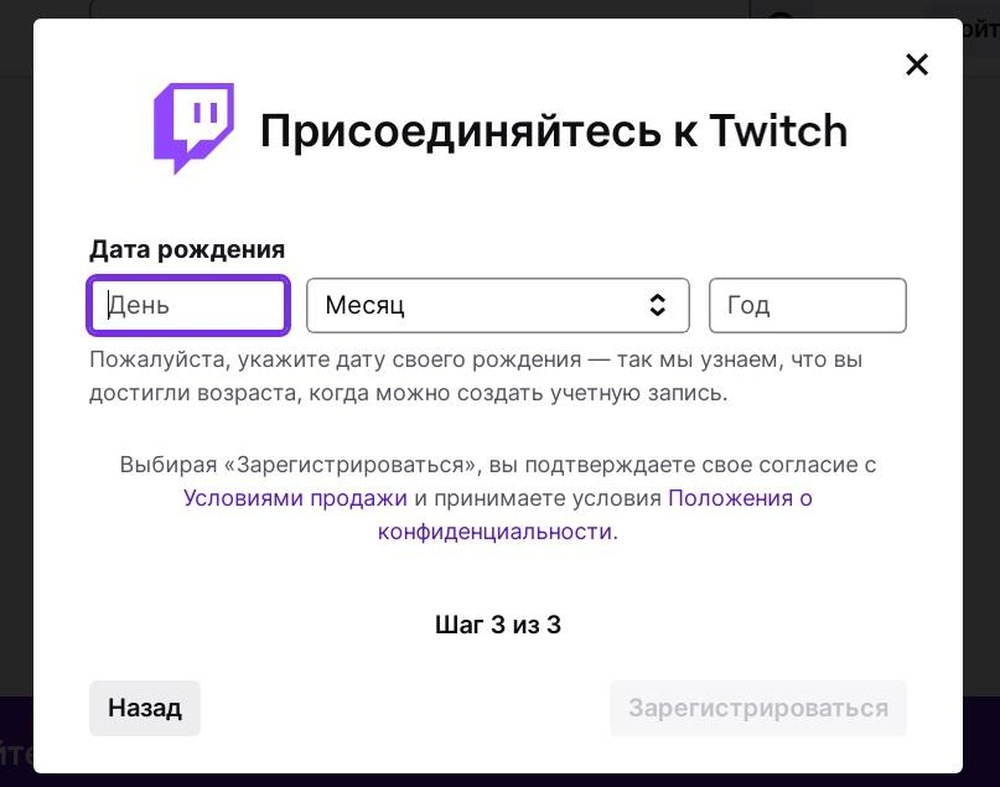
 Но чтобы не терять большой доли аудитории, лучше придерживаться изначально выбранного жанра.
Но чтобы не терять большой доли аудитории, лучше придерживаться изначально выбранного жанра. 
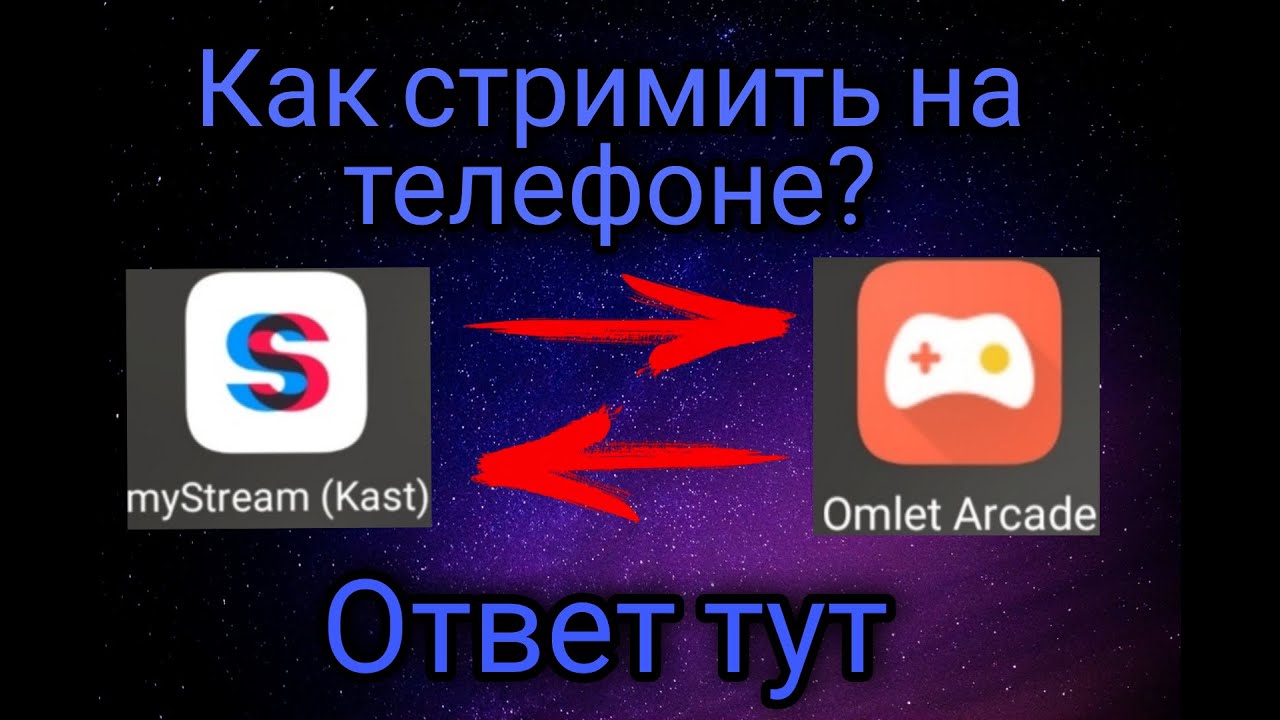 Поэтому вы решаете сыграть в Apex Legend в пятницу вечером, предварительно настроив на это свою аудиторию. Потом в течение нескольких недель играете в PUBG по будням и в Apex Legend в выходные. Так вы постепенно приучаете своих зрителей к обеим играм, и в будущем сможете проводить гораздо больше стримов по Апексу, постепенно забывая про PUBG.
Поэтому вы решаете сыграть в Apex Legend в пятницу вечером, предварительно настроив на это свою аудиторию. Потом в течение нескольких недель играете в PUBG по будням и в Apex Legend в выходные. Так вы постепенно приучаете своих зрителей к обеим играм, и в будущем сможете проводить гораздо больше стримов по Апексу, постепенно забывая про PUBG.
:max_bytes(150000):strip_icc()/017_how-to-live-stream-with-youtube-gaming-4176161-5bd77e90c9e77c00516736f6.jpg)

Ваш комментарий будет первым